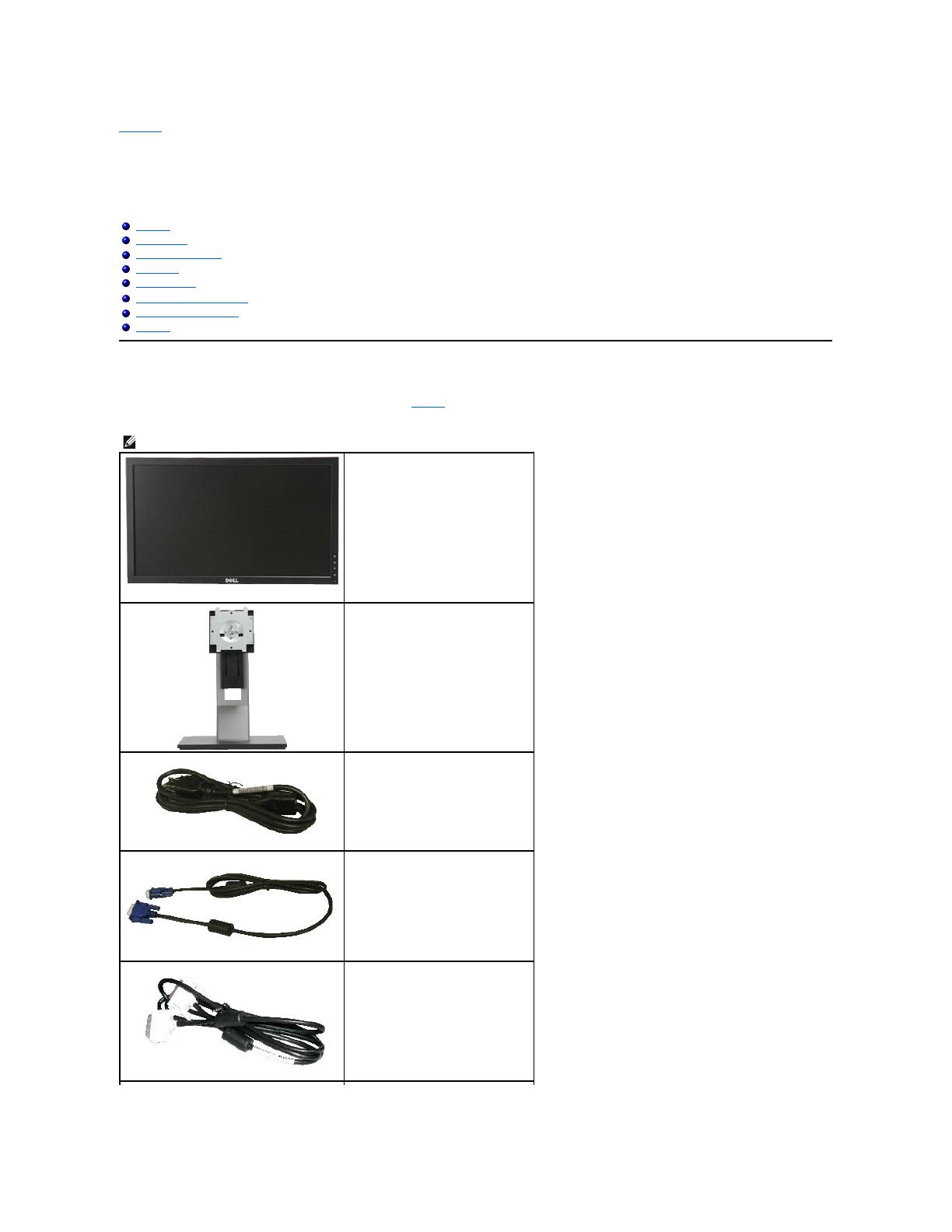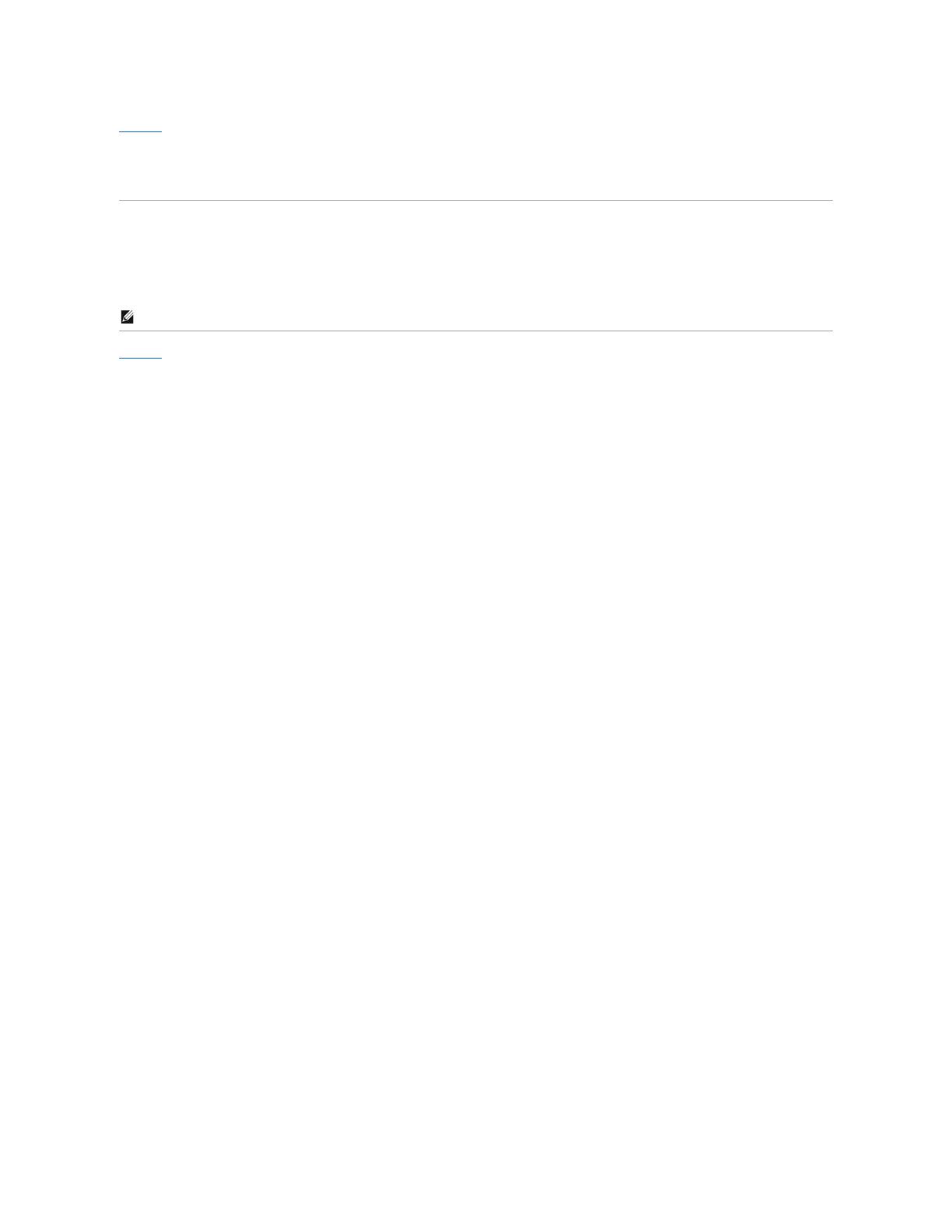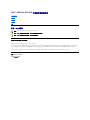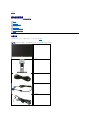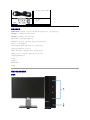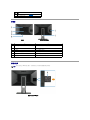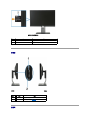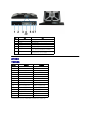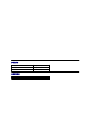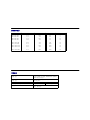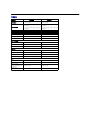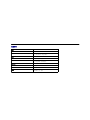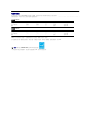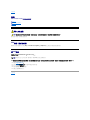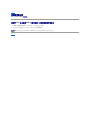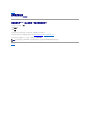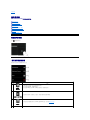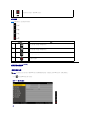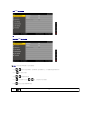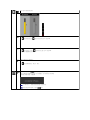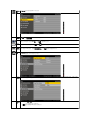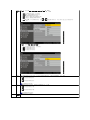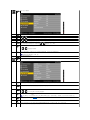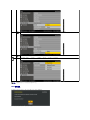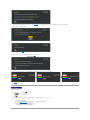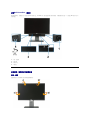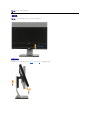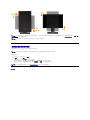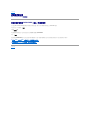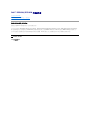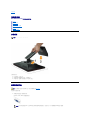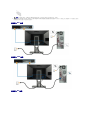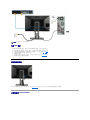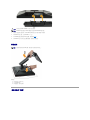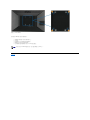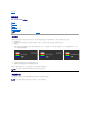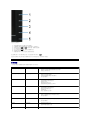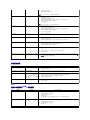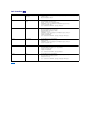Dell P2310H は、自宅やオフィスでの使用に最適な、スタイリッシュで機能的な 23 インチ フル HD モニターです。 1920 x 1080 の解像度と 16:9 のアスペクト比により、鮮明で詳細な画像を表示できます。また、5ms の高速応答時間により、ゲームやビデオ鑑賞にも最適です。
Dell P2310H は、HDMI、DVI、VGA の 3 種類のビデオ入力端子を備えており、さまざまなデバイスを接続することができます。また、USB ハブ機能も搭載しており、周辺機器を簡単に接続することができます。
Dell P2310H は、チルト、スイベル、ピボット、ハイトアジャストメント機能を備えており、お好みの角度や高さに調整することができます。また、VESA マウントにも対応しており、壁掛け設置も可能です。
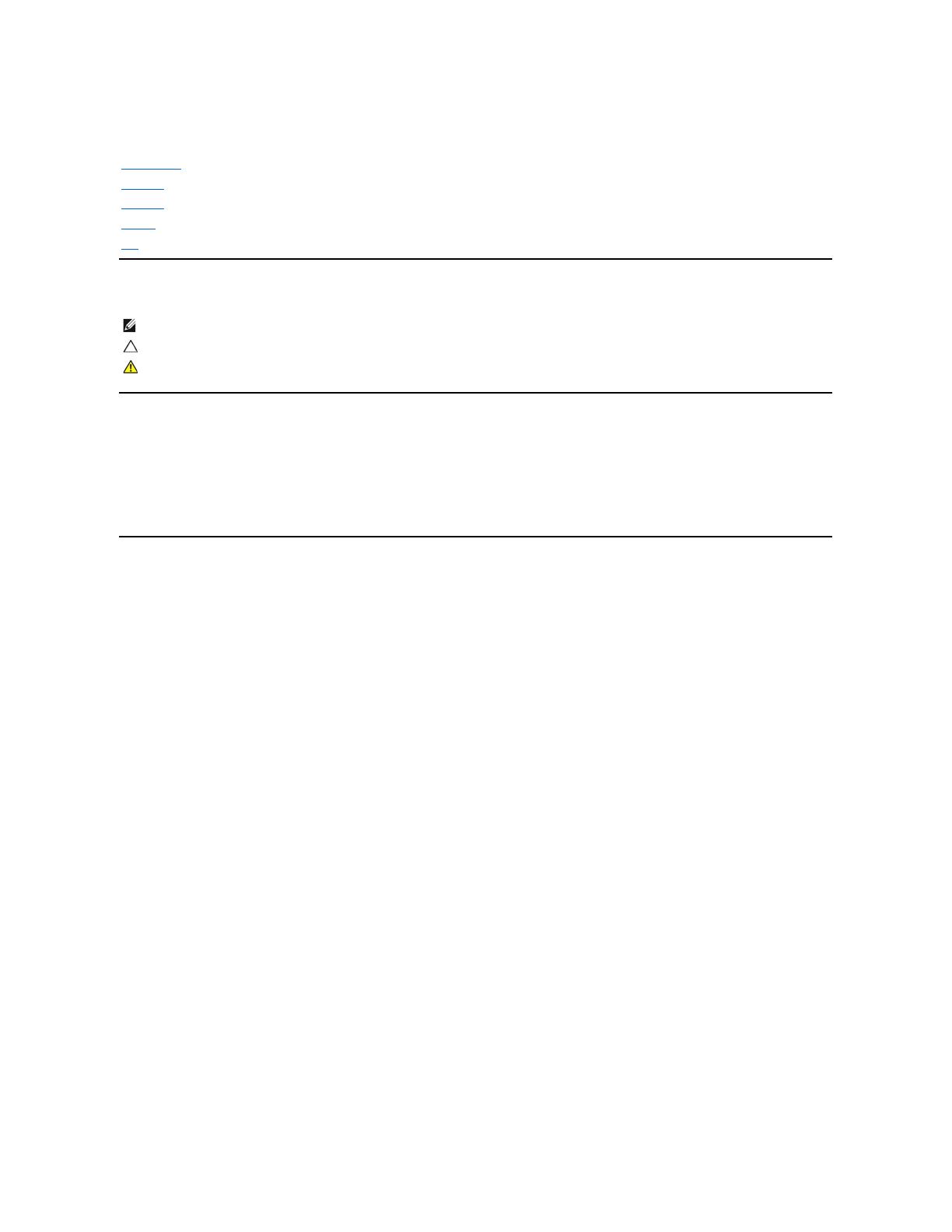
Dell™P2210H/P2310H 平面顯示器使用指南
附註、小心與警告
此文件中的資訊如有變更,恕不另行通知。
©2009 Dell Inc. All rights reserved.
嚴格禁止在未獲得Dell Inc.書面同意的情況下以任何方式重製任何部分。
在此文字中使用的商標
:
Dell
和
Dell標
誌是
Dell Inc
的商標。
Microsoft
、
Windows
和
Windows NT
是
Microsoft Corporation
的註冊商標。
Adobe
是
Adobe Systems Incorporated
的商
標,這些商標
可能在特定司法管轄區中註冊。ENERGY STAR
是美國環保署的註冊商
標。
由於身為
ENERGY STAR合作夥伴,Dell Inc.的產品符合ENERGY STAR
的能
源效率指導方針。
此文件中可能會使用其他商標與商品名稱來參照聲稱的標誌與名稱或其產品的實體。 Dell Inc.放棄除了其自己的商標與商品名稱以外的任何商標與商品名稱的所有利益。
型號 P2210Hc/P2310Hc
2009年6月 版本 A00
關於您的顯示器
設定顯示器
操作顯示器
疑難排解
附錄
附註:「附註」會指出重要資訊,可幫助您更妥善地使用您的電腦。
小心:「小心」代表若未依照指示操作,可能會造成硬體損壞或資料遺失。
警告:「警告」代表可能造成財產損失,造成身體受傷或致死。
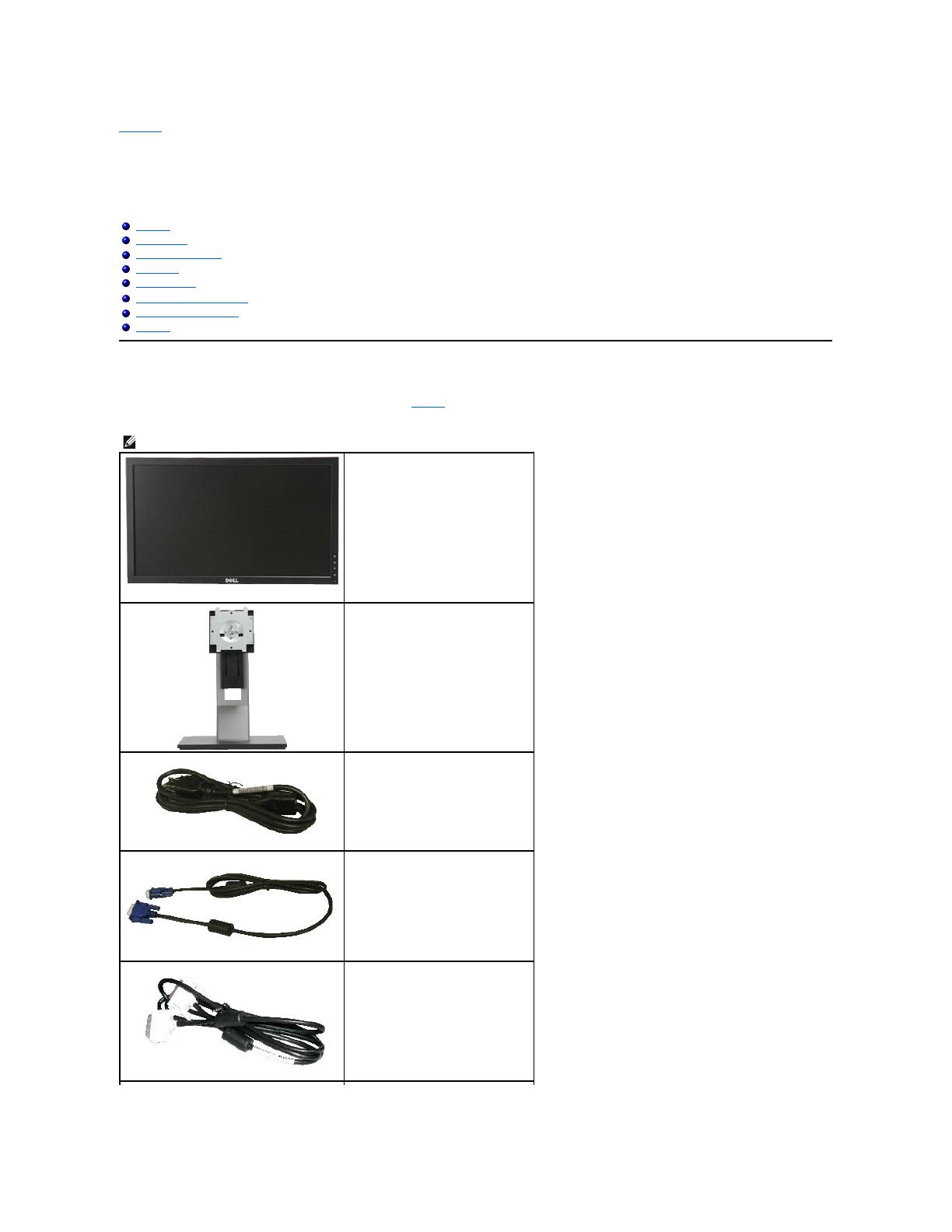
回到內容頁
關於您的顯示器
Dell™P2210H/P2310H平面顯示器使用手冊
包裝內容
您的顯示器包裝中包含以下元件。 請確認您收到所有元件,如缺少任何物品請聯絡Dell。
附註: 某些物件可能為選購配件,因此不會隨您的顯示器而提供。 某些功能或媒體在某些國家中可能無法使用。
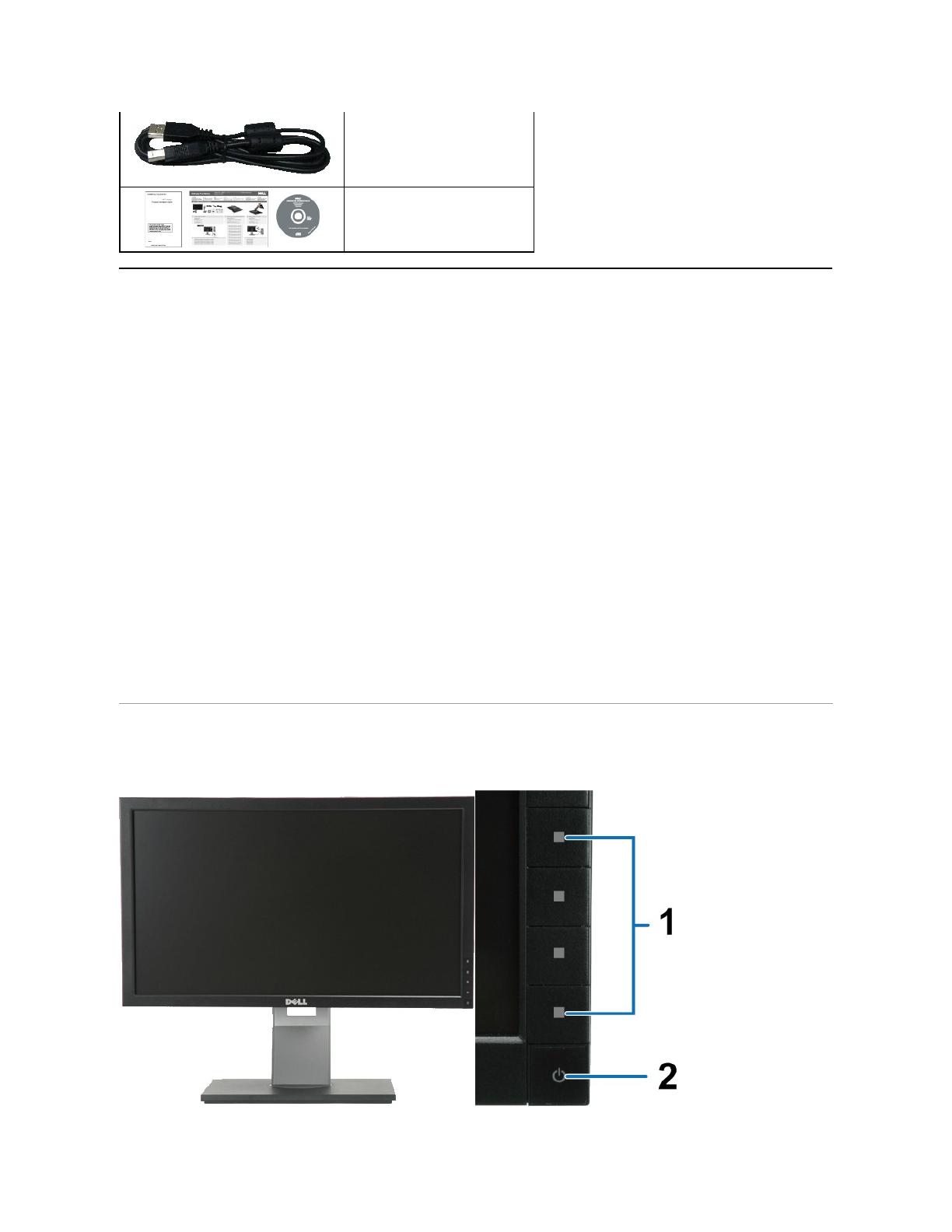
產品功能特色
P2210H/P2310H 平面顯示器配備了一個主動式矩陣、薄膜式電晶體(TFT)的液晶顯示器(LCD)。 此顯示器的功能特色包括:
■ P2210H: 21.5 吋(548.86 mm)可視顯示區域(對角測量)。
■ P2310H: 23 吋(584.20 mm)可視顯示區域(對角測量)。
■1920x1080解析度,並支援較低解析度的全螢幕顯示功能。
■ 寬廣的觀賞角度,不管坐著或站著,或從顯示器的其中一側移到另一側時,都可擁有清晰的畫面。
■ 前後、左右、上下伸展以及旋轉調整功能。
■ 可移除的底座與視訊電子標準協會(VESA)100 mm 安裝孔,提供您彈性化的安裝方式。
■ 如果您的系統有支援隨插即用功能,便可使用該功能。
■ 螢幕顯示(OSD)調整功能表,可讓您輕鬆設定各項設定值,並將畫面進行最佳化處裡。
■ 軟體和說明文件光碟片內含:資訊檔(INF)、影像顏色比對檔(ICM)及產品說明文件。
■ 符合Engergy Star標準的省電功能。
■ 安全鎖槽。
■ 資產管理能力
■ EPEAT GOLD 等級
■ 鹵素減量
認識各部位與控制裝置
前視圖
l
驅動程式與說明文件
媒體
l
快速安裝指南
l 安全資訊
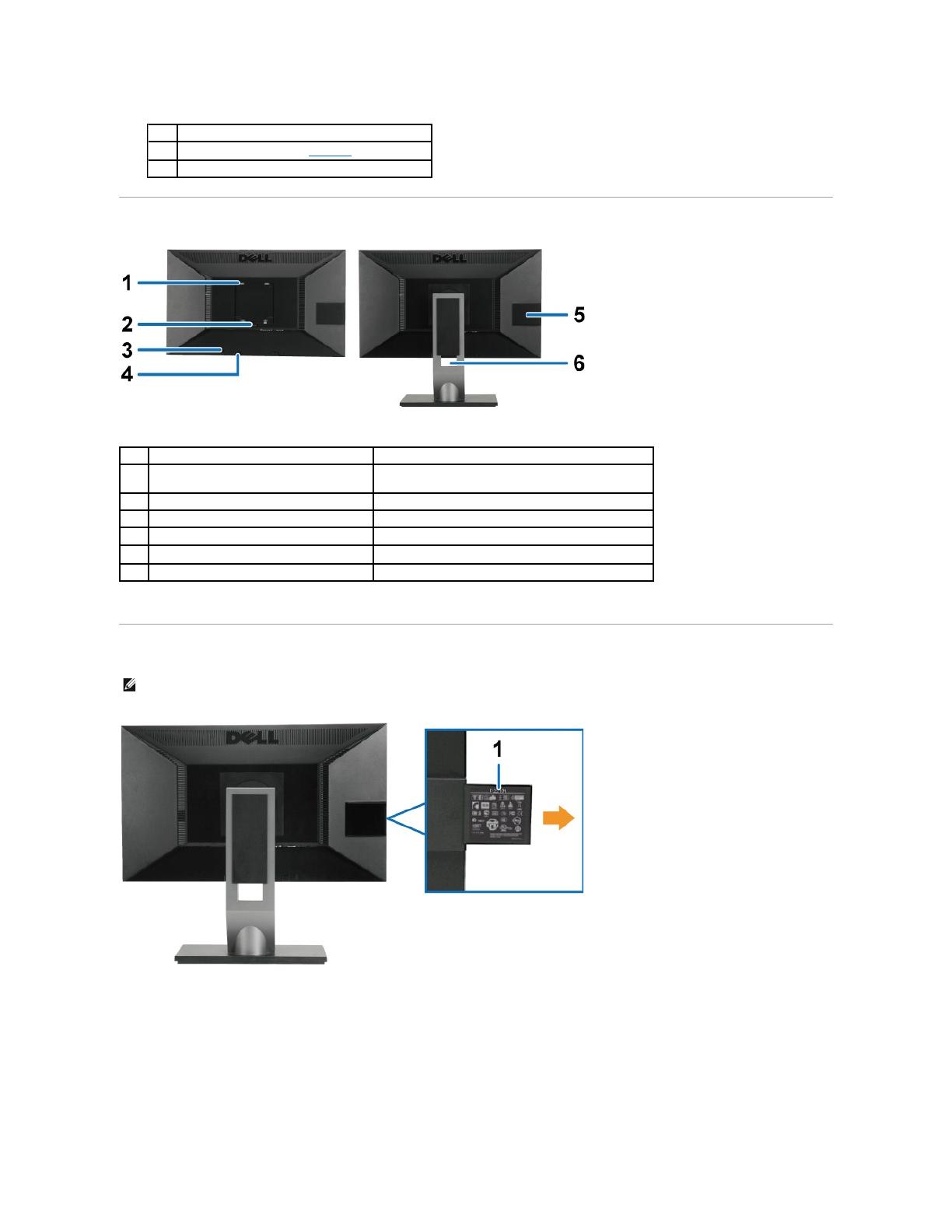
VESA 安裝孔(100 mm x 100 mm - 於安裝的底盤後
方)
壁掛式顯示器採用相容VESA的壁掛安裝套件(100mm x 100mm)。
附註:顯示器出貨時已在 USB 槽中插入標籤卡。 請將標籤卡拉出以取得條碼序號標籤與額定功率標籤。
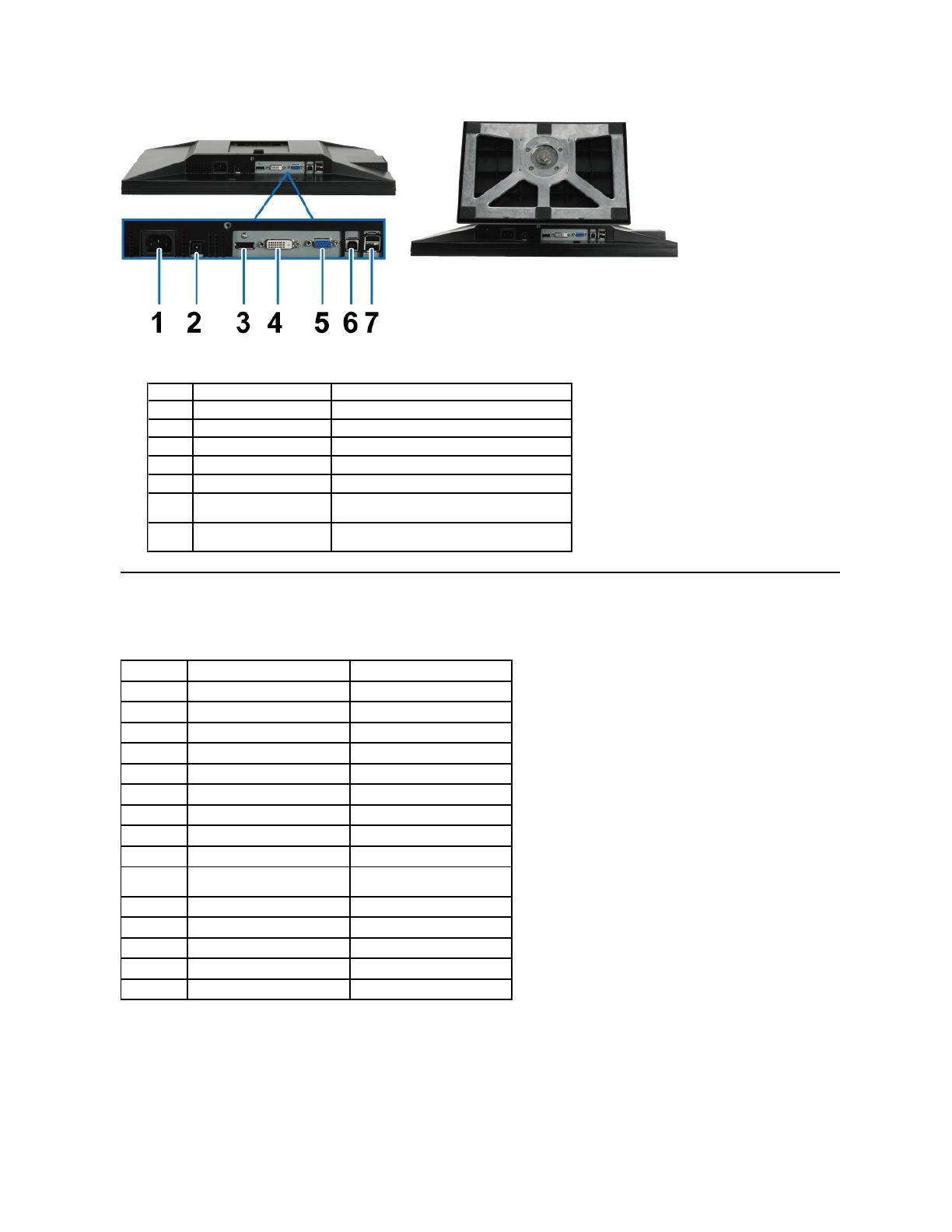
請將顯示器隨附的 USB 連接線連接至顯示器與電腦。 連接完
成之後,您便可以使用顯示器側面與下方的 USB 接頭。
連接您的USB設備。只有在將USB電纜連接到電腦且USB上游
連接器連接到顯示器之後才可使用該連接器。
顯示器規格
平面面板規格
*[P2210H/P2310H] 色域 (典型) 以 CIE1976 (83%) 和 CIE1931 (72%) 測試標準為基礎。
1000 至 1(典型)、
10000 至 1(典型動態對比開啟)
1000 至 1(典型)、
10000 至 1(典型動態對比開啟)
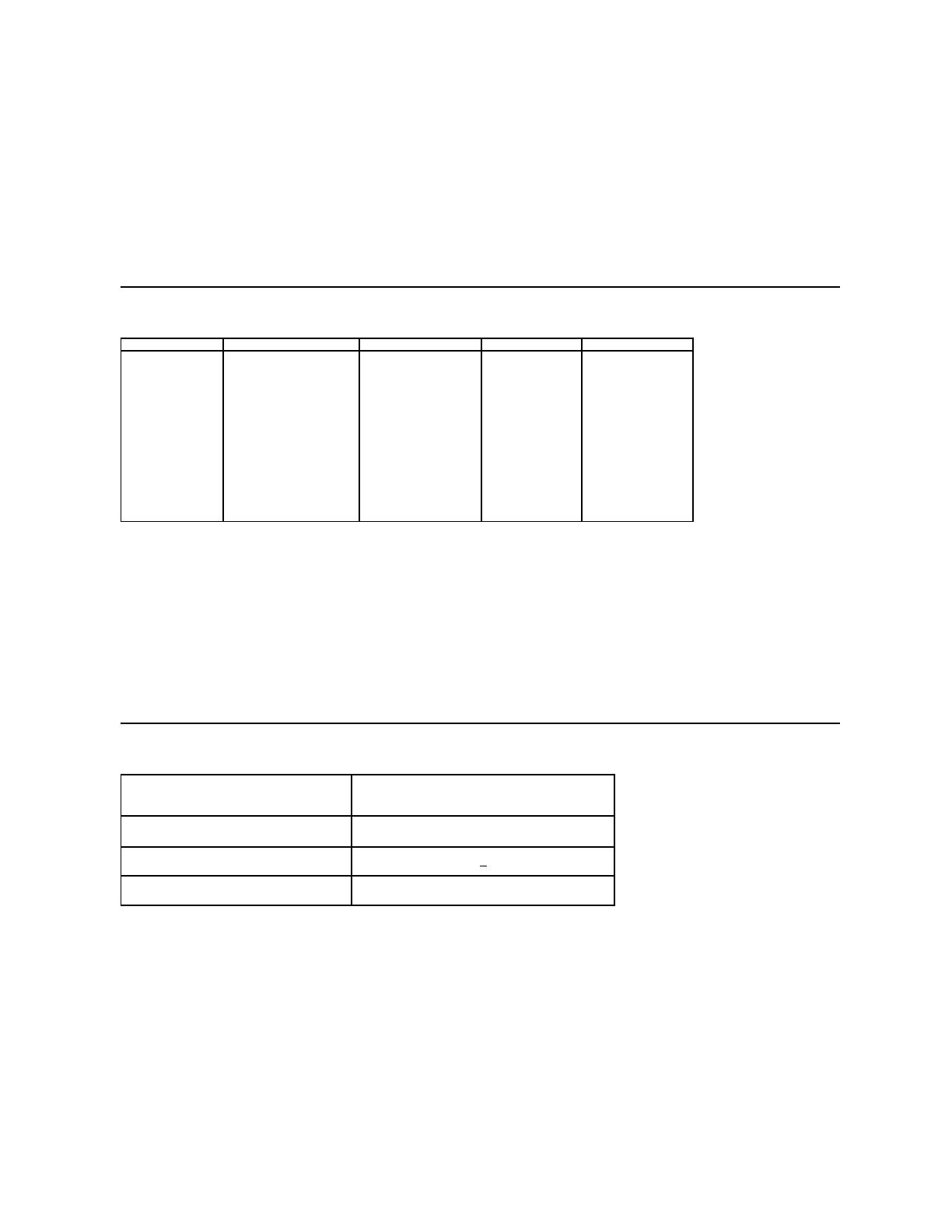
類比 RGB,0.7 伏特 +/-5%,75 ohm 輸入阻抗時為正極
數位 DVI-D TMDS,每條差動線(differential line)為600mV,
50 ohm 輸入阻抗時為正極
水平與垂直同步分離、無極性限制TTL等級、SOG(Composite
SYNC on green)
100 至 240 VAC/50 或 60 Hz + 3 Hz/1.5A(最高)
120 V: 30 A(最大)
240 V: 60 A(最大)
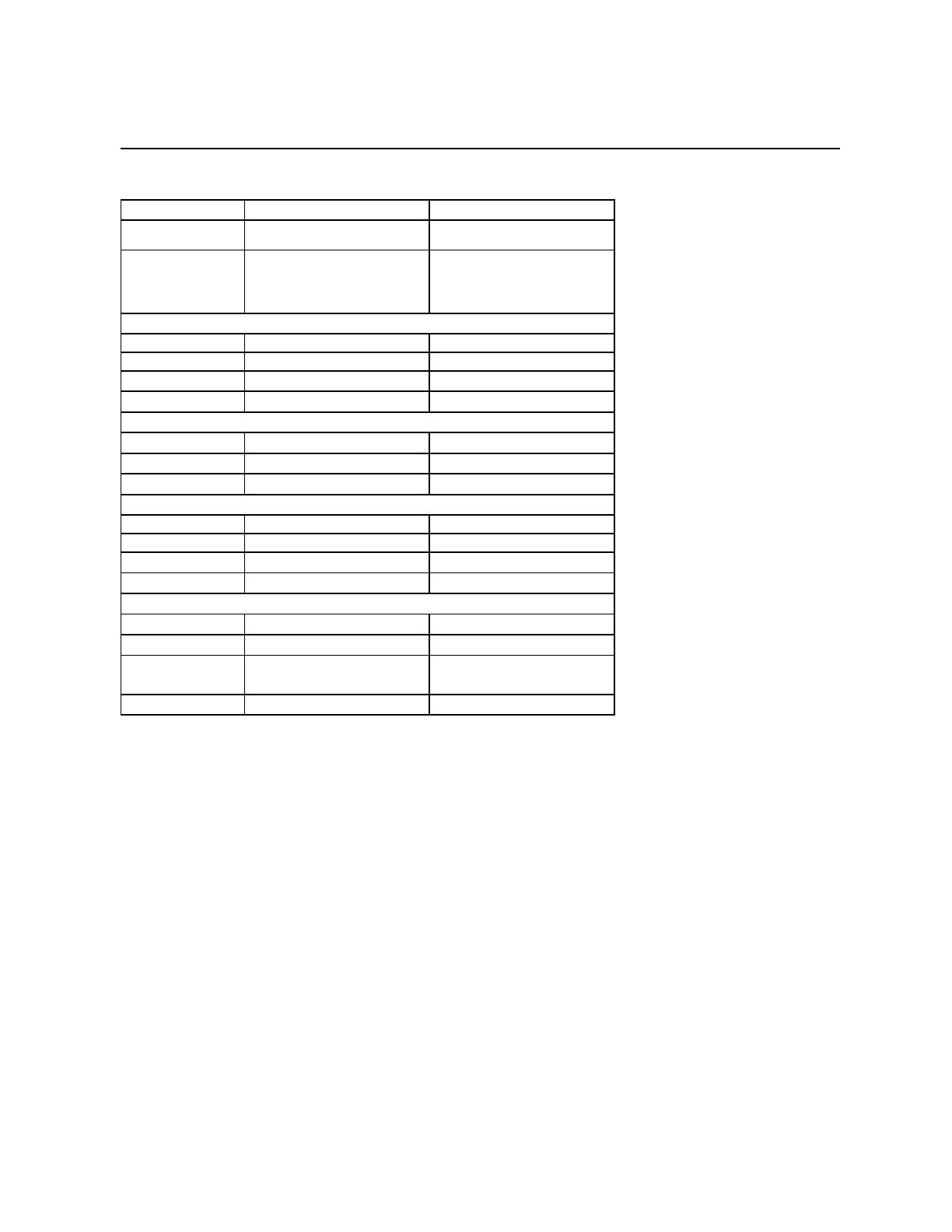
15-pin D-sub,藍色接頭, DVI-D,白色接
頭, DP,黑色接頭。
15-pin D-sub,藍色接頭, DVI-D,白色接
頭, DP,黑色接頭。
數位: 可拆卸、DVI-D、硬式針腳,裝運時與
顯示器分開放置
類比:可移除、D-Sub、15pins,出貨時已與
顯示器連接完成
數位: 可拆卸、DVI-D、硬式針腳,裝運時與
顯示器分開放置
類比:可移除、D-Sub、15pins,出貨時已與
顯示器連接完成
不含底座配件重量
(壁掛安裝或VESA安裝方式 -
沒有連接線)
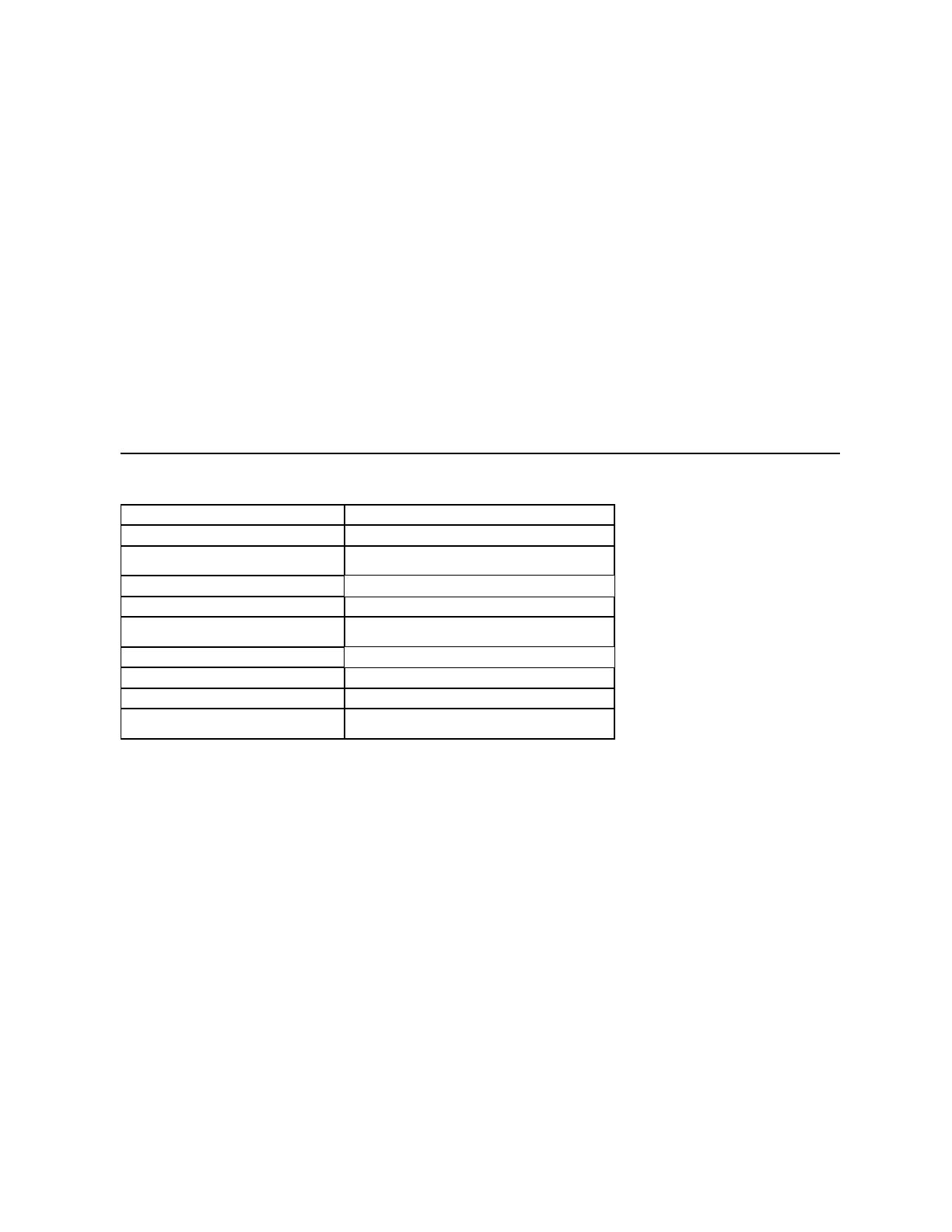
儲存: -20°至 60°C(-4°至 140°F)
運送: -20°至 60°C(-4°至 140°F)
儲存: 5% 至 90%(沒有水氣凝結)
運送: 5% 至 90%(沒有水氣凝結)
256.08 BTU/小時(最大)
119.50 BTU/小時(標準)
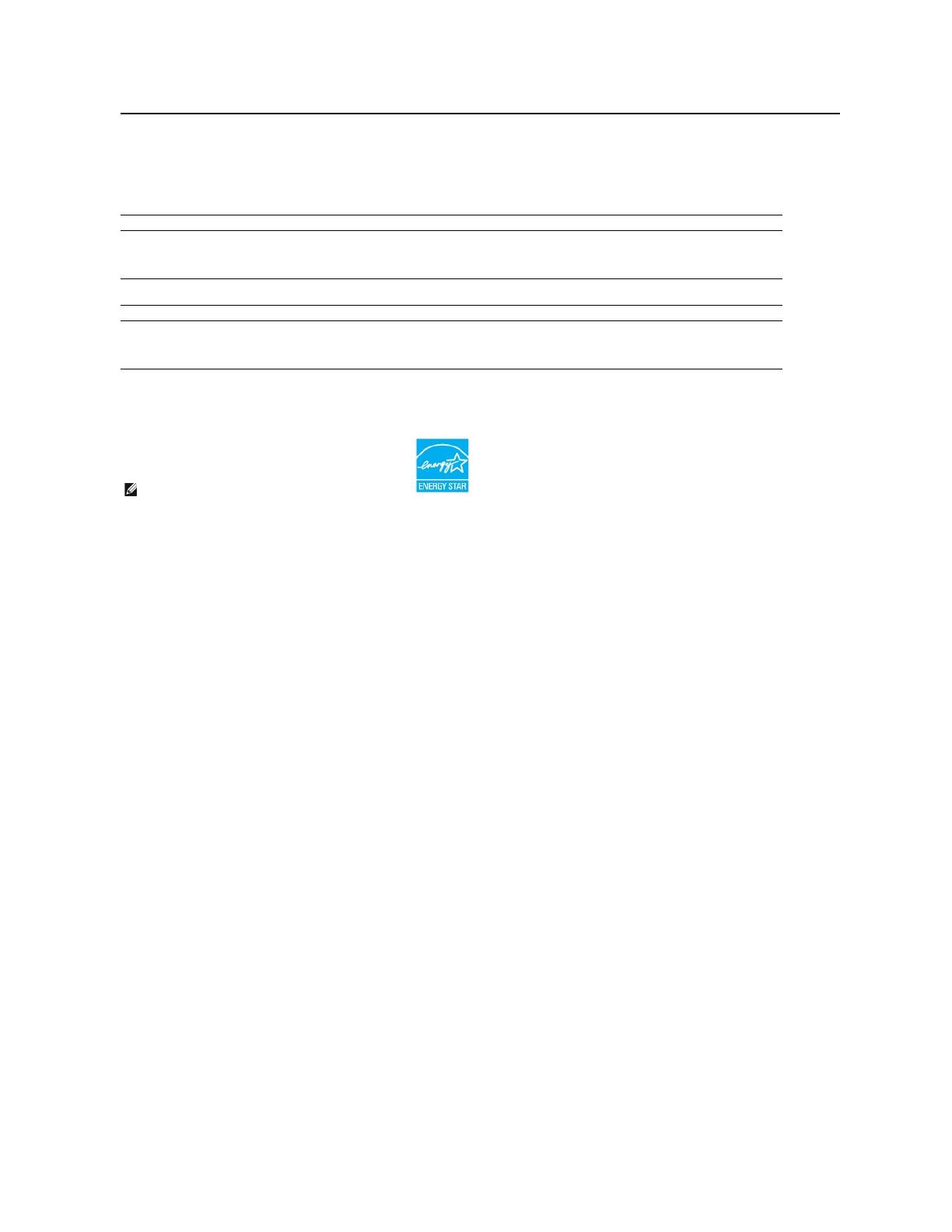
電源管理模式
若您的個人電腦上已安裝符合VESA的DPMS™規格的顯示卡或軟體,此顯示器便可於使用時自動降低其耗電量。 意指
省電模式
*
。 若電腦偵測到來自鍵盤、滑鼠或其他輸入裝置的輸入訊號,顯示器便會
自動恢復正常運作。 下列表格中列出此自動省電功能的耗電量與訊號指示:
OSD 僅可於一般操作模式中正常運作。 在啟動關閉模式中按下任何按鈕,都會顯示下列其中一項訊息:
沒有您電腦的訊號,請按下鍵盤或滑鼠的按鍵以「喚醒」電腦。若要變更為其他來源,請再次按下螢幕按鈕,啟動電腦與螢幕,以存取 OSD。
* 只有在拔除顯示器的主電源連接線時,才能使顯示器達到在關閉(OFF)模式中零耗電量的目標。
附註: 本顯示器符合ENERGY STAR®與 TCO '03 電源管理規格。
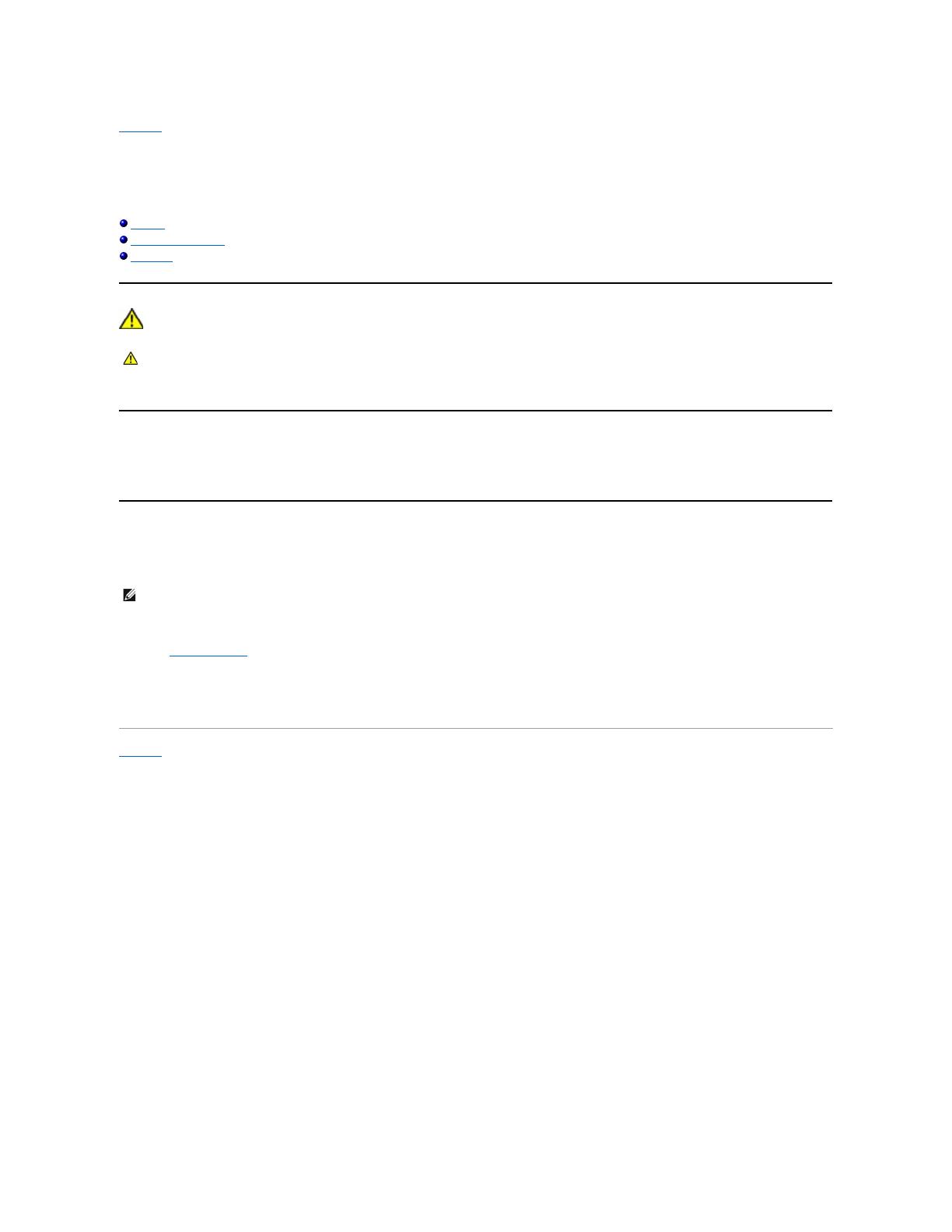
回到內容頁
附錄
Dell™ P2210H/P2310H 平面顯示器使用指南
安全指示
FCC聲明(僅針對美國)
與Dell聯絡
警告: 安全資訊
關於安全指示的資訊,請參閱
產品資訊指南
。
FCC聲明(僅針對美國)
關於FCC公告與其他管理資訊,請參見http://www.dell.com/regulatory_compliance網站上與產品符合哪些管理規定有關的資訊。
與Dell聯絡
美國的客戶請撥打800-WWW-DELL(800-999-3355)。
Dell提供數種線上與電話式支援和服務選項。使用功能隨著國家和產品而異,有些服務在您的地區可能沒有提供。關於銷售、技術支援或客服的問題,請洽詢Dell:
回到內容頁
警告: 執行本說明文件中未指定的控制作業、調整方式或程序,可能會使您 暴露在觸電、電氣傷害與/或機械傷害的危險中。
附註: 如果您無法上網,您可以在發票、裝箱明細表、帳單或Dell產品目錄上找到聯絡資訊。
請在頁面底部的選擇國家/地區下拉式選單中確認您的國家或地區。
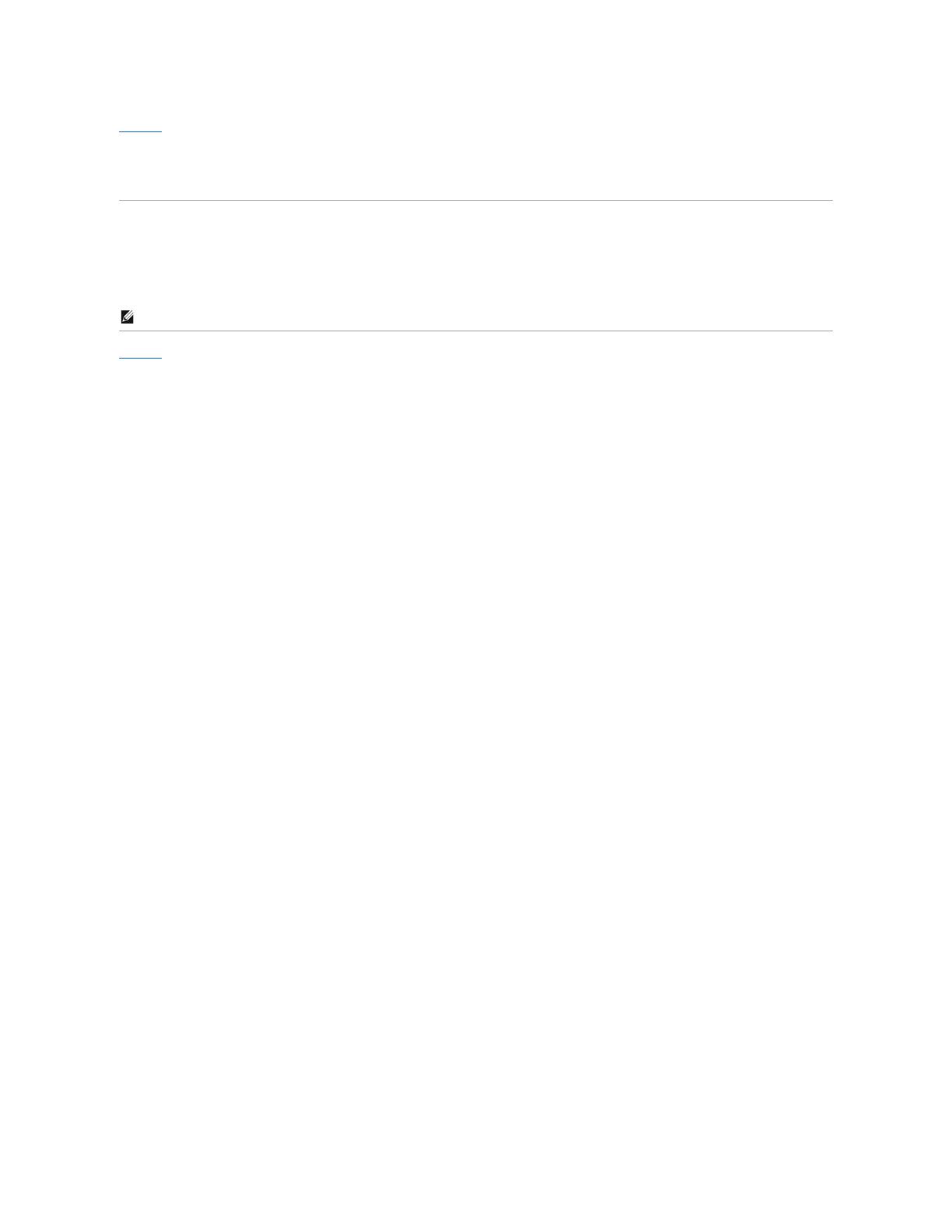
回到內容頁
安裝您的顯示器
Dell™P2210H/P2310H平面顯示器
若您有Dell™桌上型或Dell™可攜式電腦,且有網際網路存取能力
1. 請至 http://support.dell.com, 輸入您的服務標籤,然後下載最新的顯示卡驅動程式。
2. 為您的顯示配接卡安裝驅動程式之後,請再嘗試一次將解析度設定為 1920x1080。
回到內容頁
附註:若您無法將解析度設定為1920x1080,請與Dell™聯絡以取得與支援這些解析度的顯示配接卡有關的資訊。
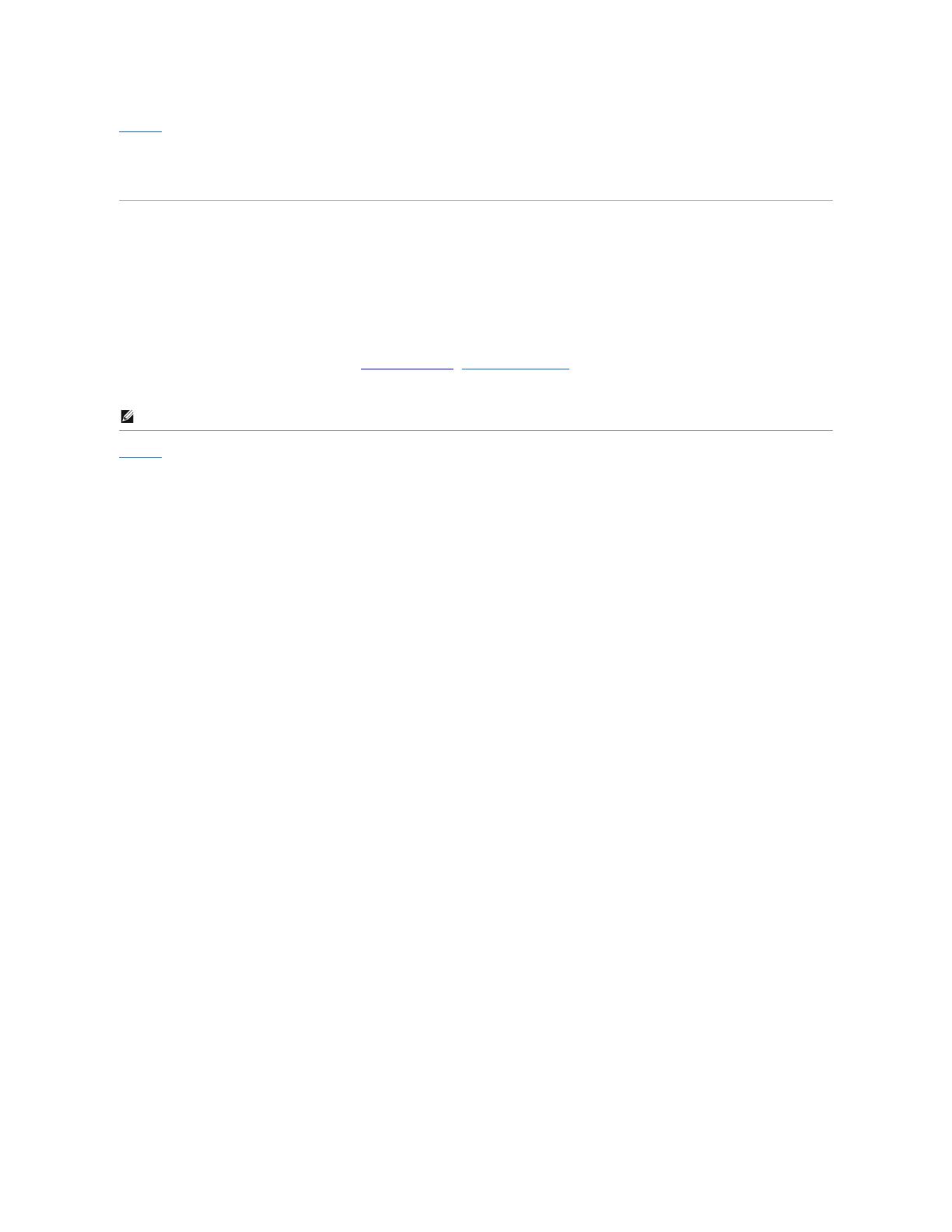
回到內容頁
安裝您的顯示器
Dell™P2210H/P2310H平面顯示器
若您是使用非Dell™桌上型電腦、可攜式電腦或顯示卡
1. 在桌面上按一下右鍵並按一下內容。
2. 選擇設定值標籤。
3. 選擇 進階。
4. 從視窗最上面的說明中辨識出您的顯示卡控制器提供廠商(例如NVIDIA、ATI或Intel等等)。
5. 請參見顯示卡廠商網站以取得更新驅動程式的相關資訊(例如 http://www.ATI.com或http://www.NVIDIA.com ).
6. 為您的顯示配接卡安裝驅動程式之後,請再嘗試一次將解析度設定為1920x1080。
回到內容頁
附註:若您無法將解析度設定為1920x1080,請與您電腦的製造商聯絡,或考慮購買支援1920x1080影像解析度的顯示配接卡。
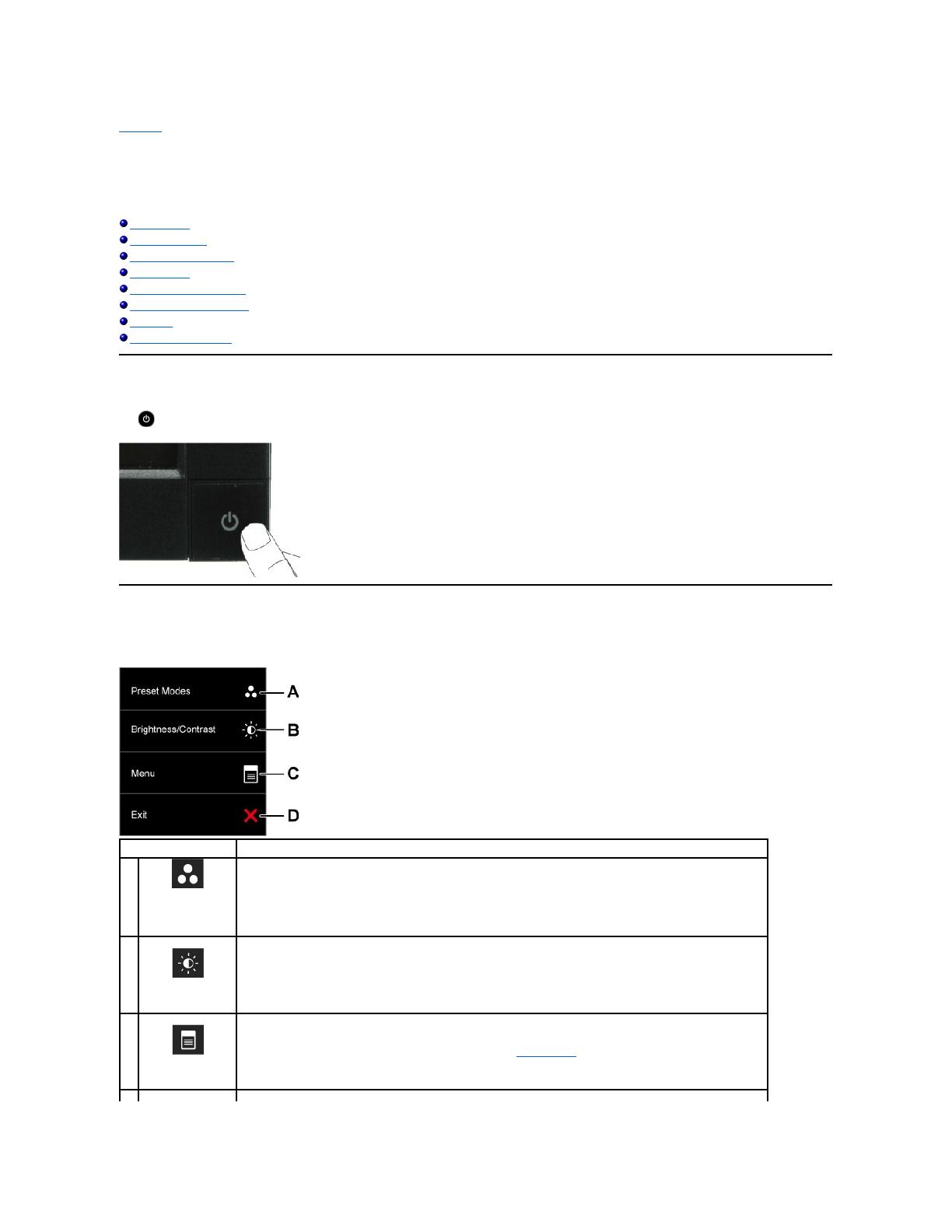
回到內容頁
操作顯示器
Dell™P2210H/P2310H 平面顯示器使用手冊
開啟顯示器電源
使用前面板控制按鈕
使用螢幕功能選單(OSD)
設定最大解析度
使用 Dell Soundbar(選購)
使用傾斜、旋轉、垂直展開功能
旋轉顯示器
調整您系統的旋轉顯示設定
開啟顯示器電源
按下 按鍵啟動顯示器。
使用前面板控制按鈕
請使用顯示器前面板的按鍵調整影像設定值。
請依輸入訊號使用預設模式設定為圖形或視訊顯示模式。
若您正在連接電腦與螢幕,請選擇圖形模式。
若您正在連接 DVD 播放機、STB 或 VCR 播放機與電腦,請選擇視訊模式。
使用此按鈕可直接存取「亮度/對比」功能表,或增加所選取功能表選項的數值。
使用功能表按鈕可啟動畫面顯示項目 (OSD) 及選擇 OSD 功能表。 請參閱存取功能表系統。
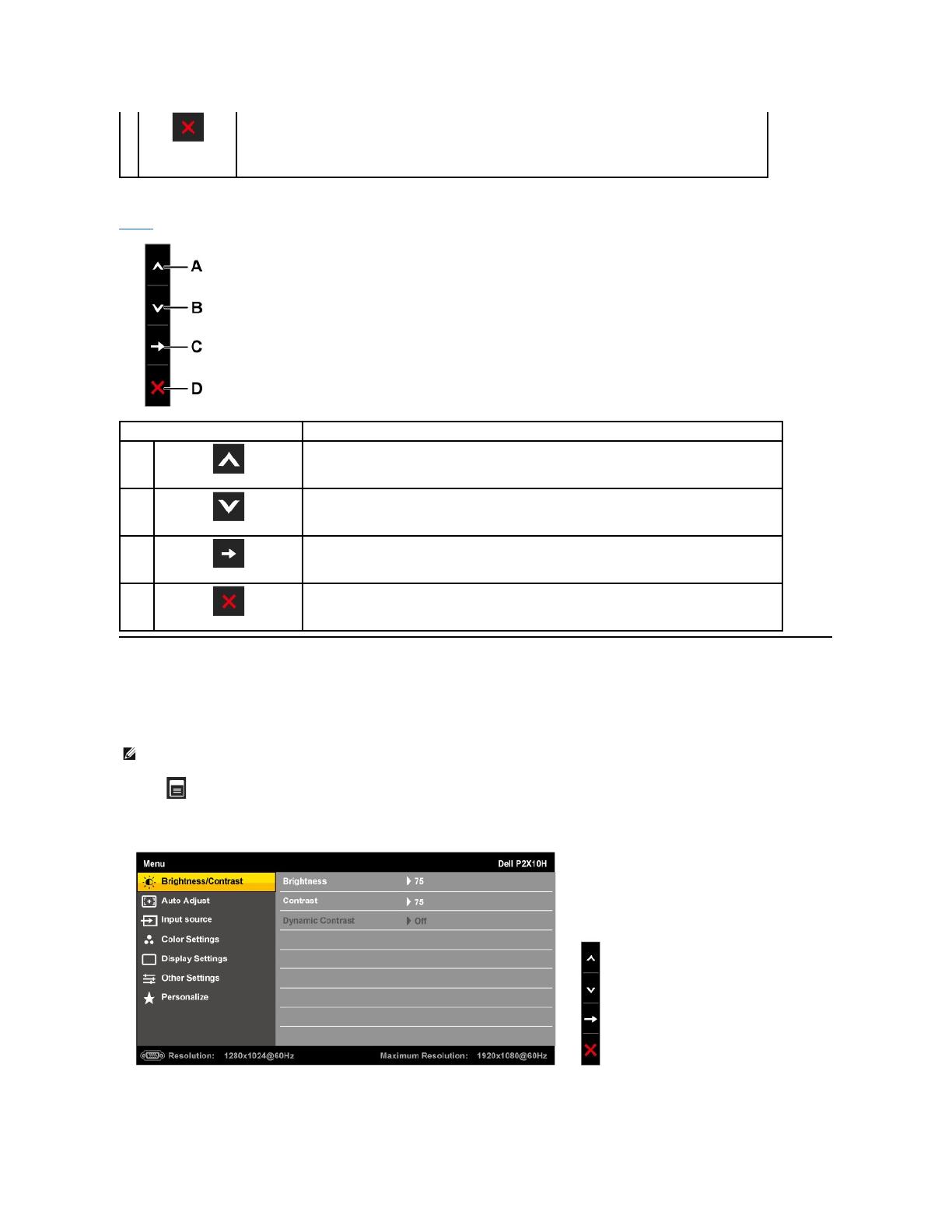
前面板按鍵
使用按鍵 調整影像設定值,這些按鍵位於顯示器前面。
使用螢幕功能選單(OSD)
存取功能表系統
1. 按下 按鈕以啟動 OSD 功能表並顯示主功能表。
類比 (VGA) 輸入的主功能表
或
使用此按鈕可返回主功能表,或離開 OSD 主功能表。
附註: 若您變更設定並進入其他功能表,或離開 OSD 功能表,則螢幕會自動儲存這些變更。若您變更設定並等待 OSD 功能表消失,螢幕也會儲存設定。
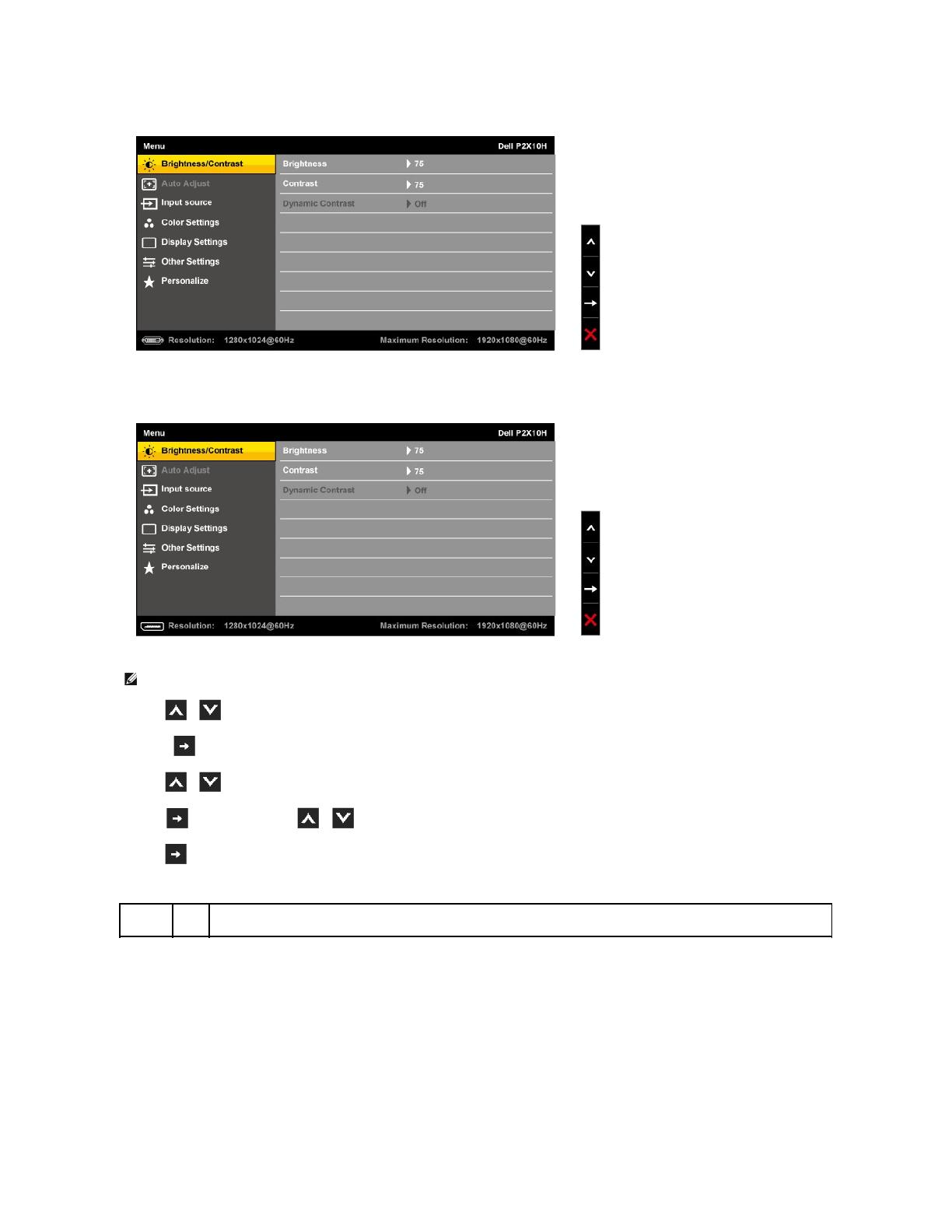
數位 (DVI) 輸入的主功能表
或
顯示幕連接埠 (DP) 輸入的主功能表
2.按下 與 按鈕即可於設定選項間移動。 在圖示間移動時,選項名稱會顯示反白。 所有螢幕選項的完整清單請參閱下表。
3.按一下 按鈕可啟動反白的選項。
4.按下 與 按鈕可選擇所需的參數。
5. 按下 可進入滑動橫桿,然後使用 與 按鈕, 依功能表的指示進行所需變更。
6.選擇 選項可返回主功能表或離開 OSD 功能表。
附註: 僅於使用類比 (VGA) 接頭時,才能利用自動調整。
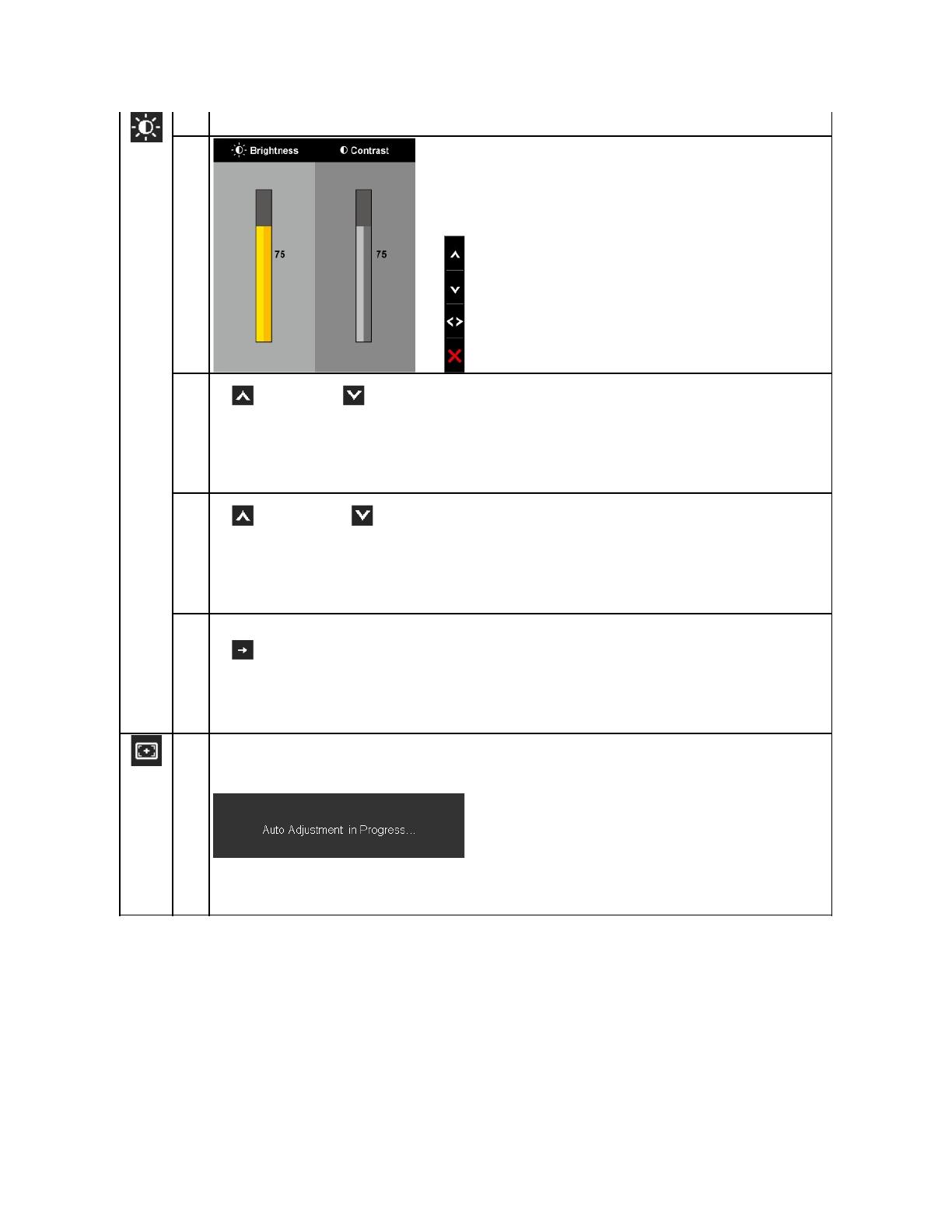
亮度功能可調整背光的明亮度。
按下 按鈕可增加亮度,按下 按鈕則可減少亮度 (最小值0 ~ 最大值100)。
如需進階調整,請先調整亮度,接著再調整對比。
按下 按鈕可增加對比,而按下 按鈕則可減少對比 (最小值 0 ~ 最大值100)。
對比功能可用以調整螢幕畫面上的明暗度。
動態對比可調整對比率為 10000:1。
按下 按鈕可選擇動態對比為「開啟」或「關閉」。
儘管電腦會確認螢幕開啟,但自動調整功能可利用特定設定來最佳化顯示設定。
自動設定可讓螢幕自行調整輸入的視訊訊號。 使用自動調整後,您可利用影像設定下的像素時脈
(粗略) 與相位 (精細) 控制進一步調整螢幕。
附註: 在大多數的情況下,自動調整功能會調整出最適合您組態的影像。
附註: 僅於使用類比 (VGA) 接頭時,才能使用自動調整選項。
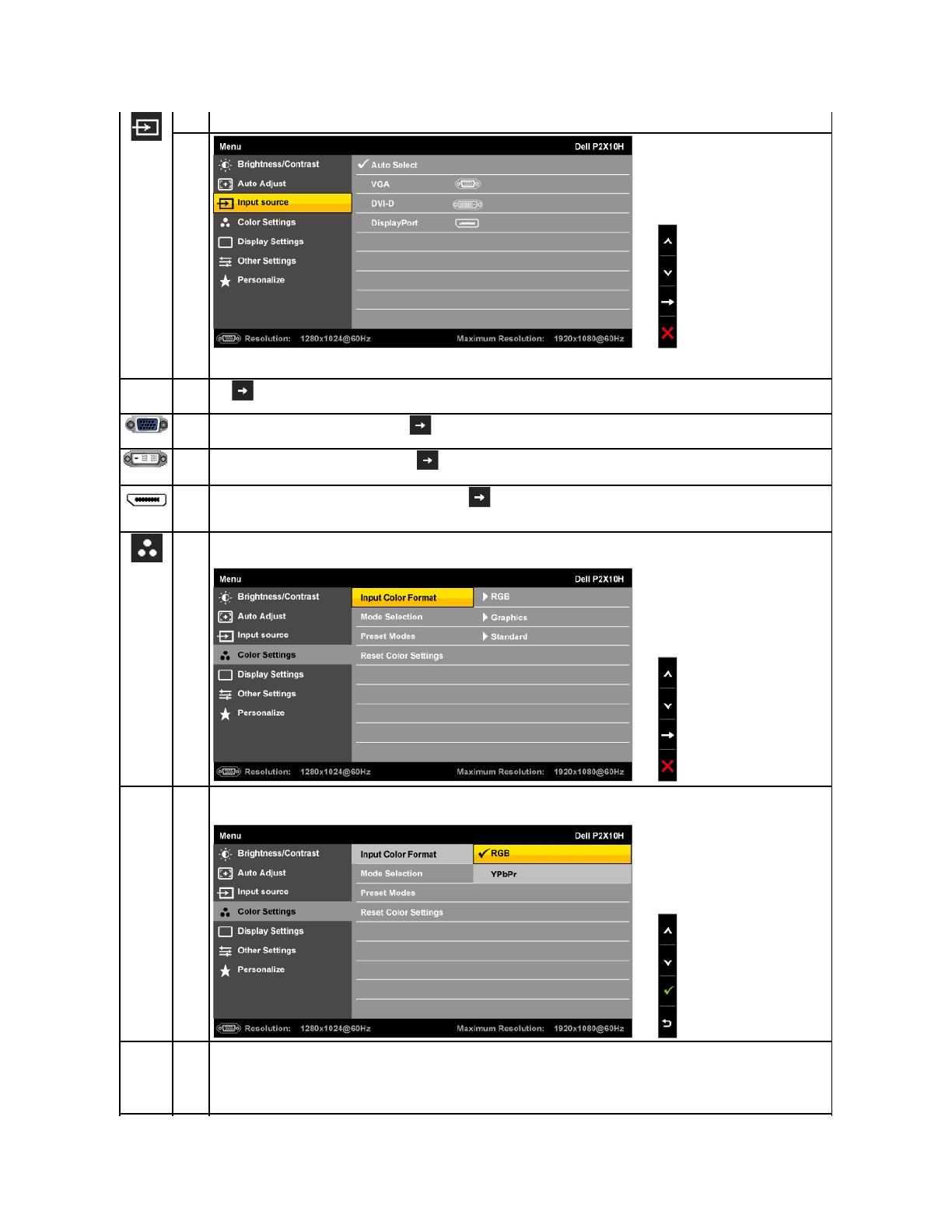
按下 可選擇自動選擇來源,螢幕會自動偵測類比訊號。
使用類比 (VGA) 接頭時,請選擇 VGA 輸入。 按下 可選擇 VGA 輸入來源。
使用數位 (DVI) 接頭時,請選擇 DVI-D 輸入。 按下 可選擇 DVI 輸入來源。
使用顯示幕連接埠 (DP) 接頭時,請選擇顯示幕連接埠輸入。 按下 可選擇顯示幕連接埠輸入來源。
使用色彩設定可調整色彩設定模式與色溫。
VGA/DVI-D 與視訊輸入各有不同的色彩設定子功能表。
若您使用 VGA 或 DVI 連接線連接螢幕與電腦或 DVD,請選擇 RGB 選項。 若您透過 YPbPr 至 VGA 或 YPbPr 至 DVI 連接線連接螢幕與 DVD,或 DVD 色彩輸出
設定不是 RGB,請選擇 YPbPr 選項。
您可依輸入訊號選擇圖形或視訊模式。
l 圖形: 若您的螢幕連接電腦,請選擇此模式。
l 視訊: 若您的螢幕連接 DVD 播放機,請選擇此模式。
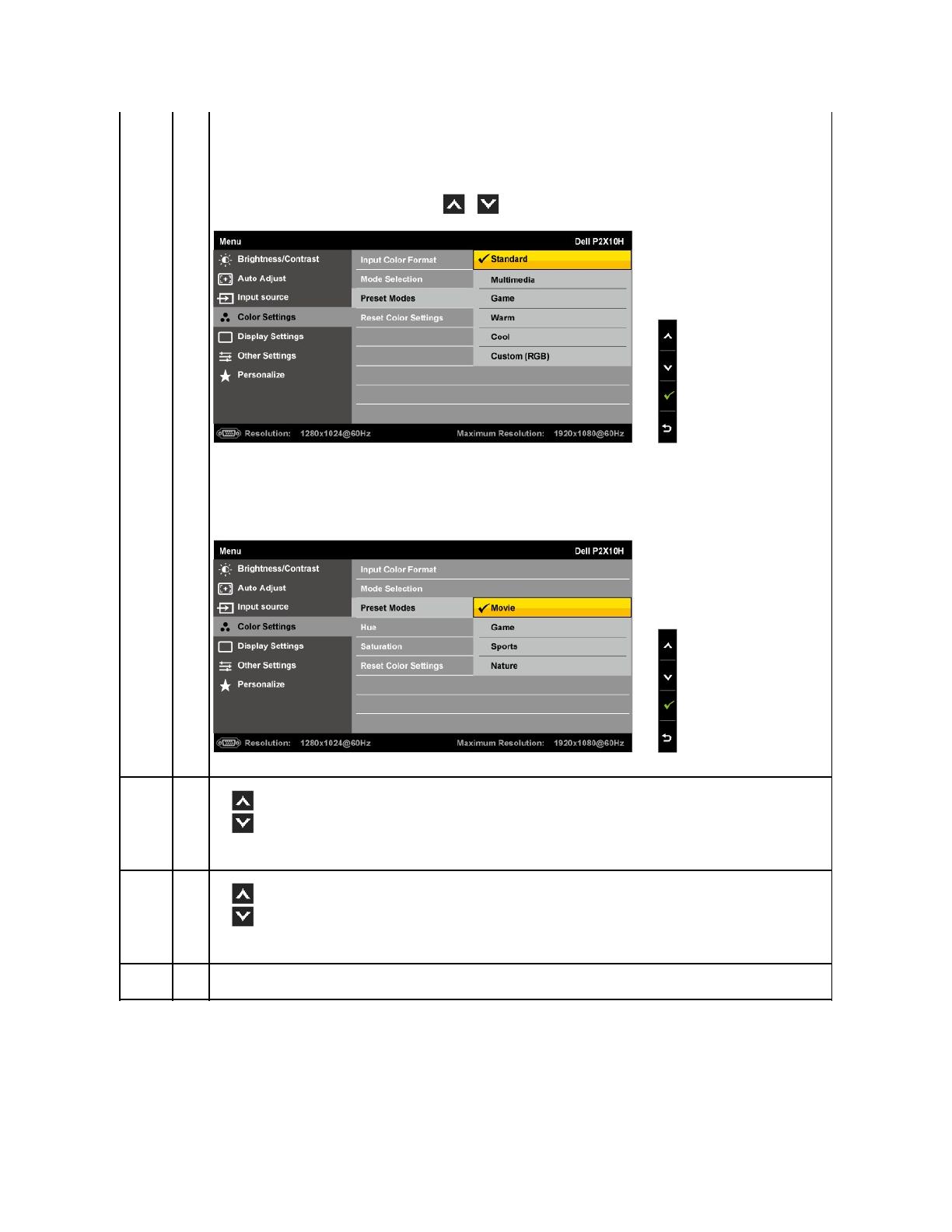
選擇圖形時,您可以選擇標準、多媒體、遊戲、暖色、冷色或自訂 (R,G,B);
l 標準: 載入螢幕的預設色彩設定。 此為預設模式。
l 多媒體: 載入最適合多媒體應用程式的色彩設定。
l 遊戲: 載入最適合遊戲應用程式的色彩設定。
l 暖色: 增加色溫。 畫面的紅/黃色系將顯得較為溫暖。
l 冷色: 降低色溫。 畫面的藍色系將顯得較為寒冷。
l 自訂 (R,G,B): 可供您手動調整色彩設定。按下 與 按鍵來調整三種原色(紅、綠、藍)數值,並建立您自己的預設色彩模式。
選擇視訊時,您可選擇電影、遊戲、運動或自然預設:
l 電影: 載入最適合電影的色彩設定。 此為預設模式。
l 運動: 載入最適合運動的色彩設定。
l 遊戲: 載入最適合遊戲的色彩設定。
l 自然: 載入最適合自然的色彩設定。
此功能可轉變視訊影像的色彩為綠色或紫色。 此功能可用以調整所需的膚色調色彩。 色調的使用或調整範圍為「0」至「100」。
按下 可增加視訊影像的綠色陰影。
按下 可增加視訊影像的紫色陰影。
附註: 色調調整僅適用於視訊輸入。
此功能可調整視訊影像的色彩飽和度。 飽和度的使用或調整範圍為「0」至「100」。
按下 可增加視訊影像的黑白外觀。
按下 可增加視訊影像的彩色外觀。
附註: 飽和度調整僅適用於視訊輸入。
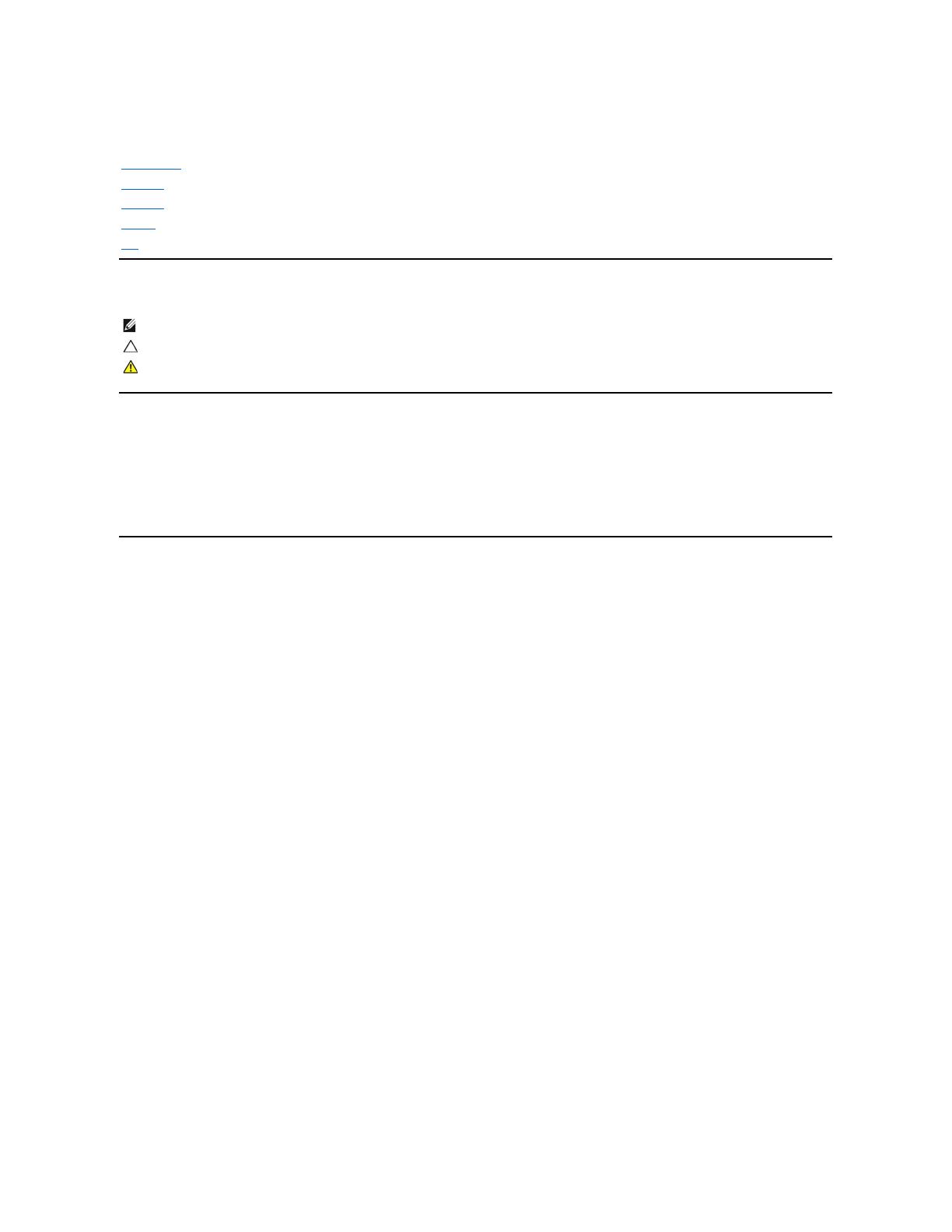
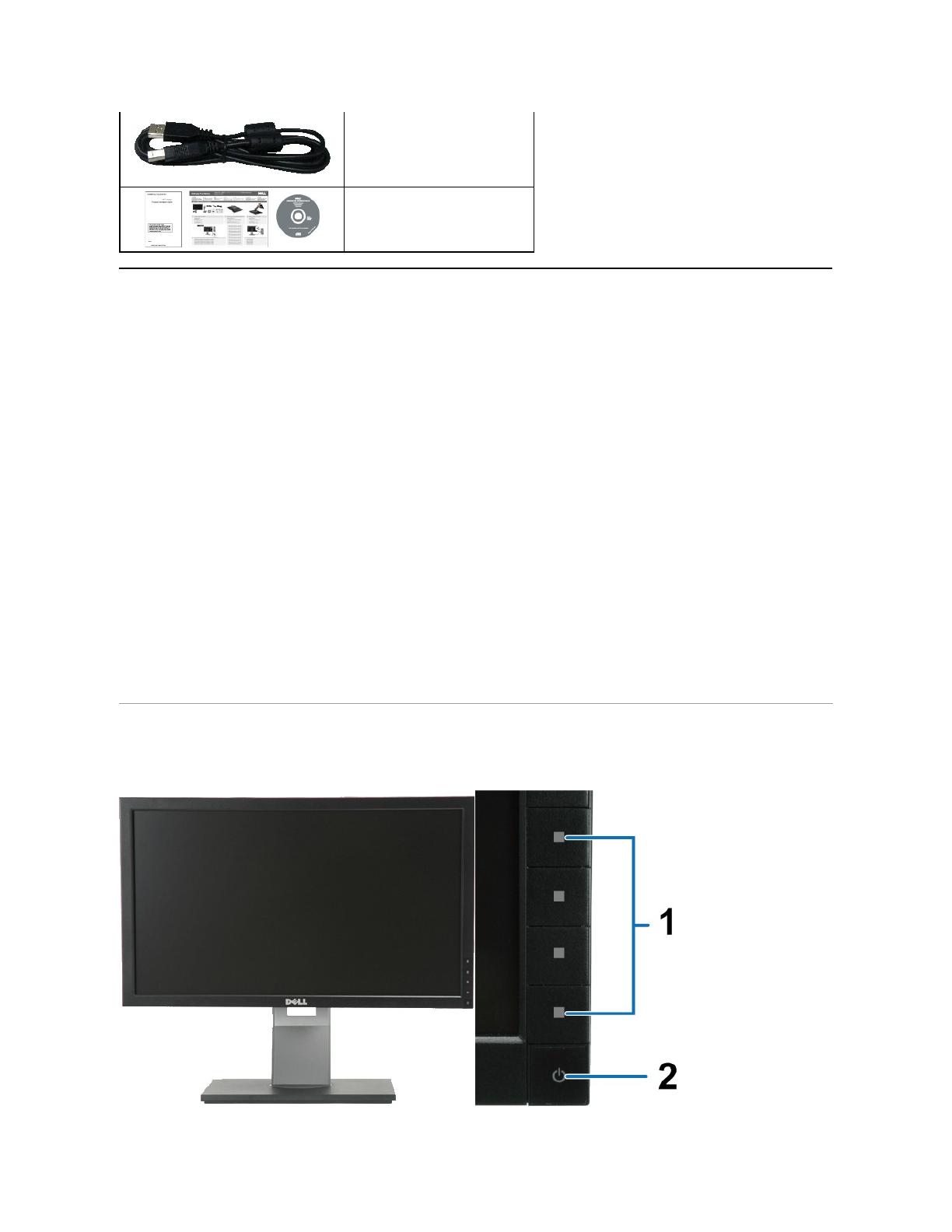
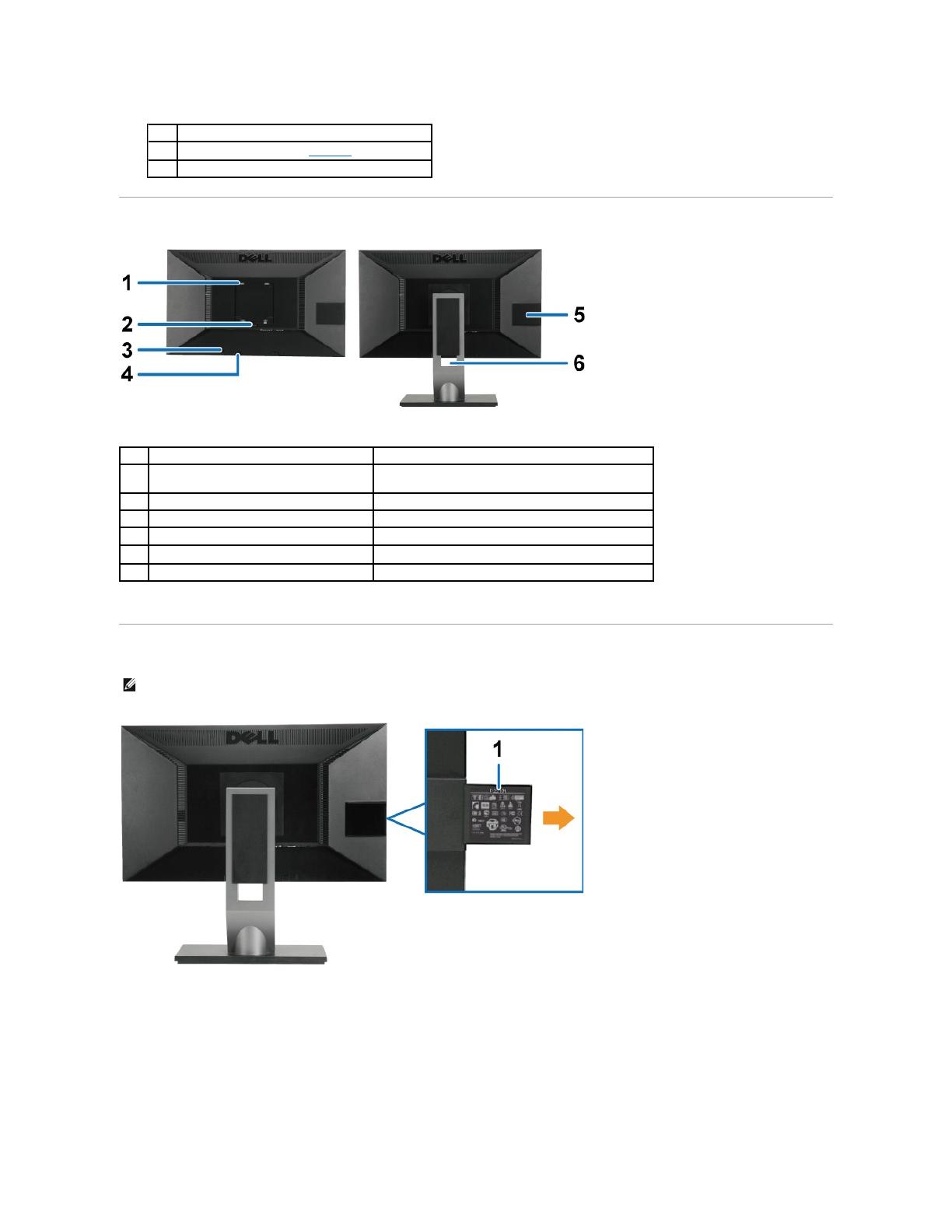
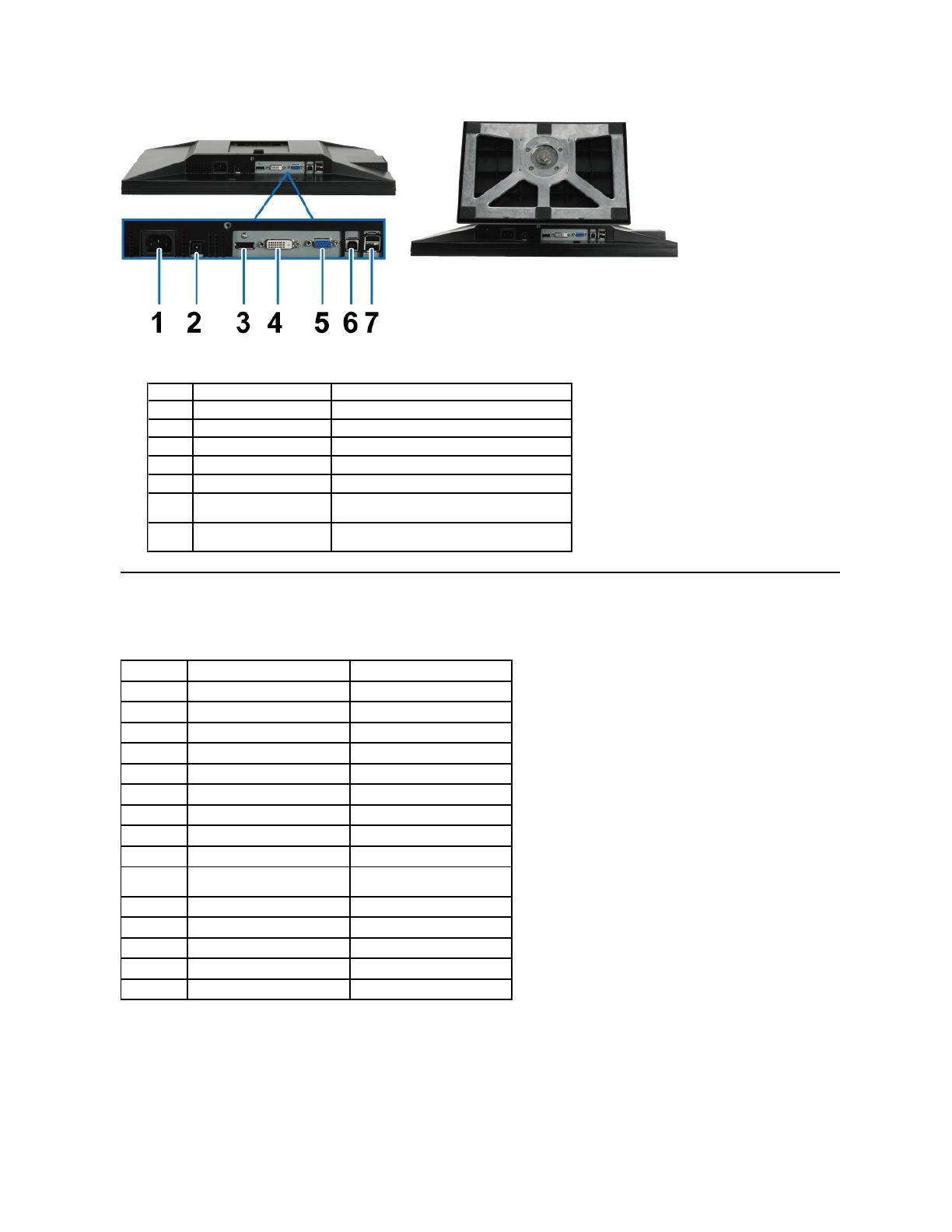

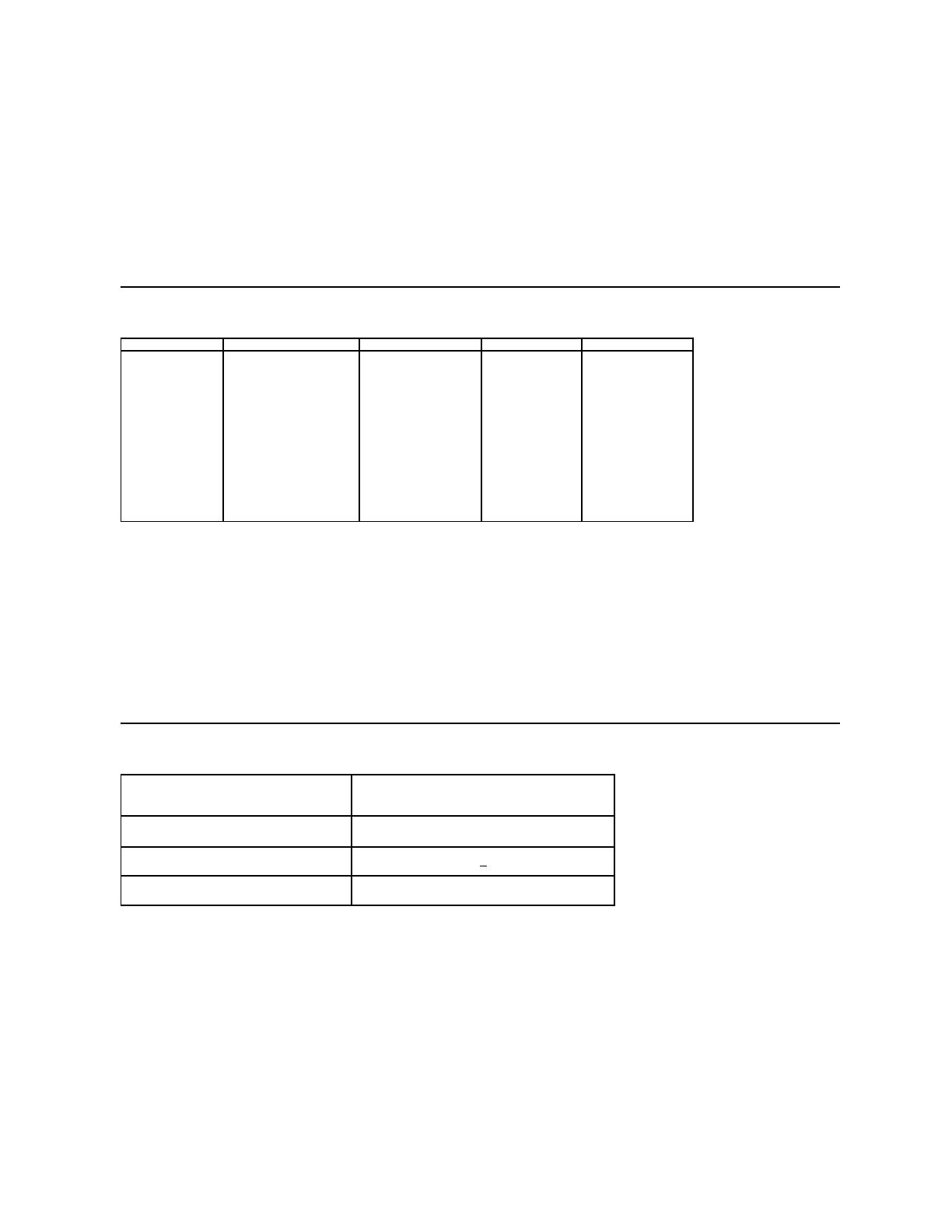
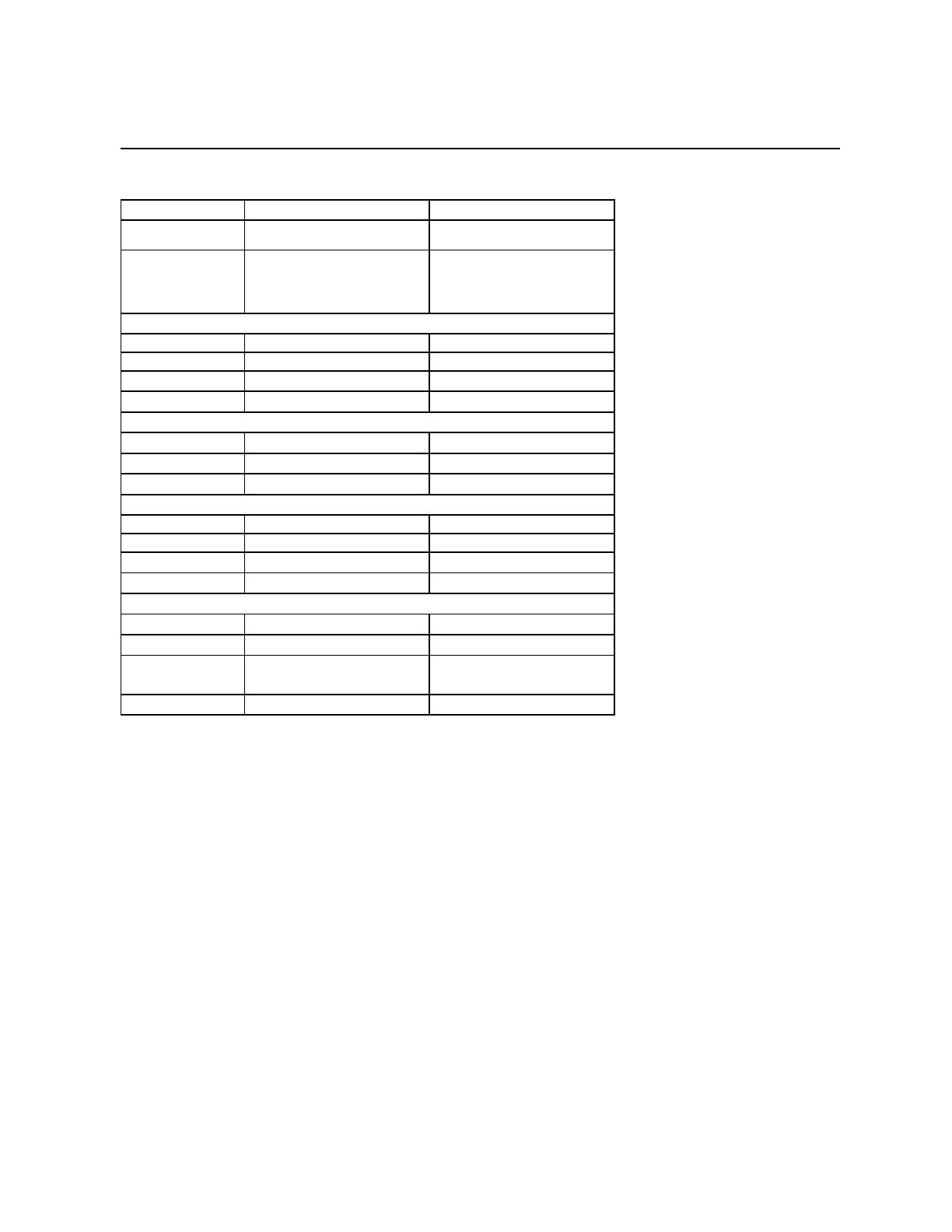
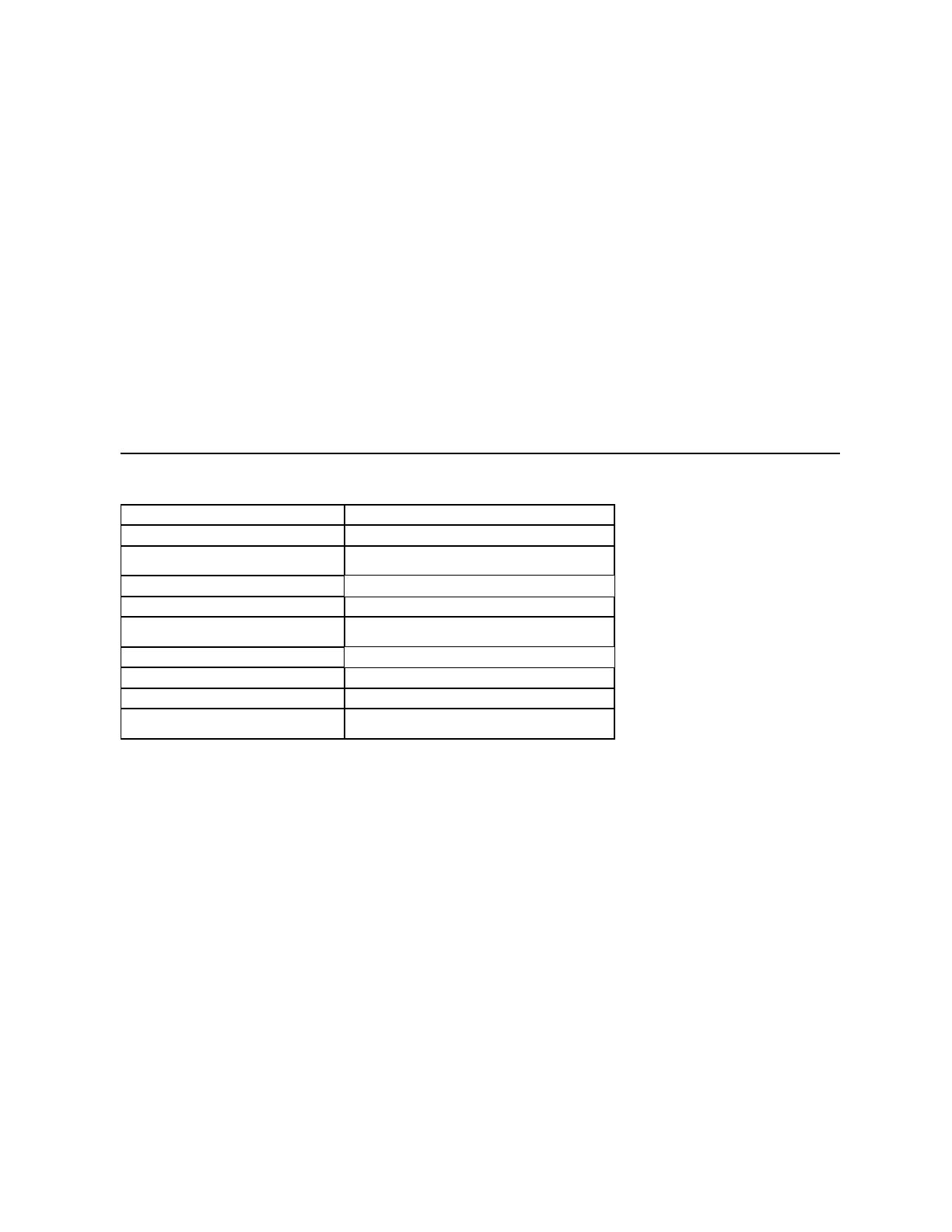
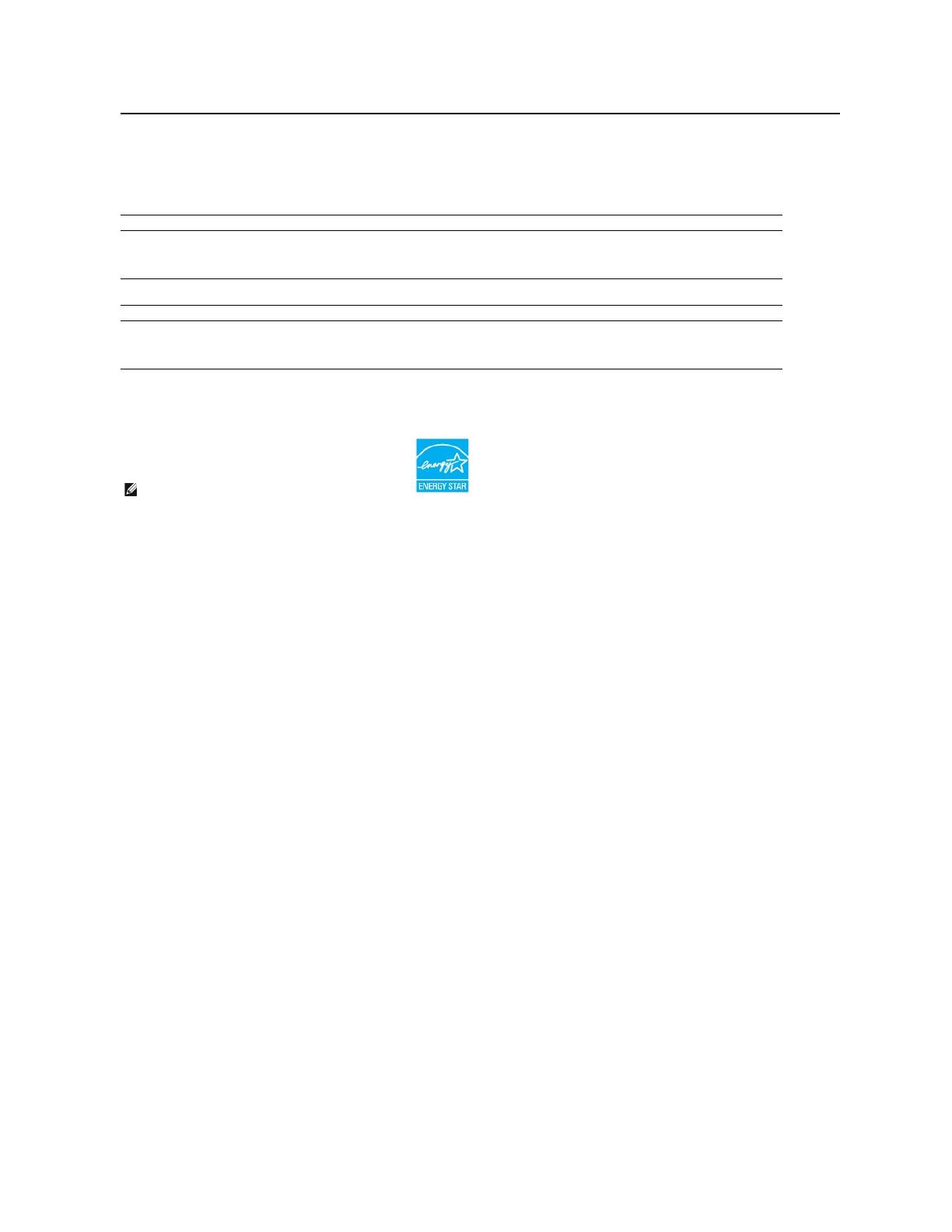
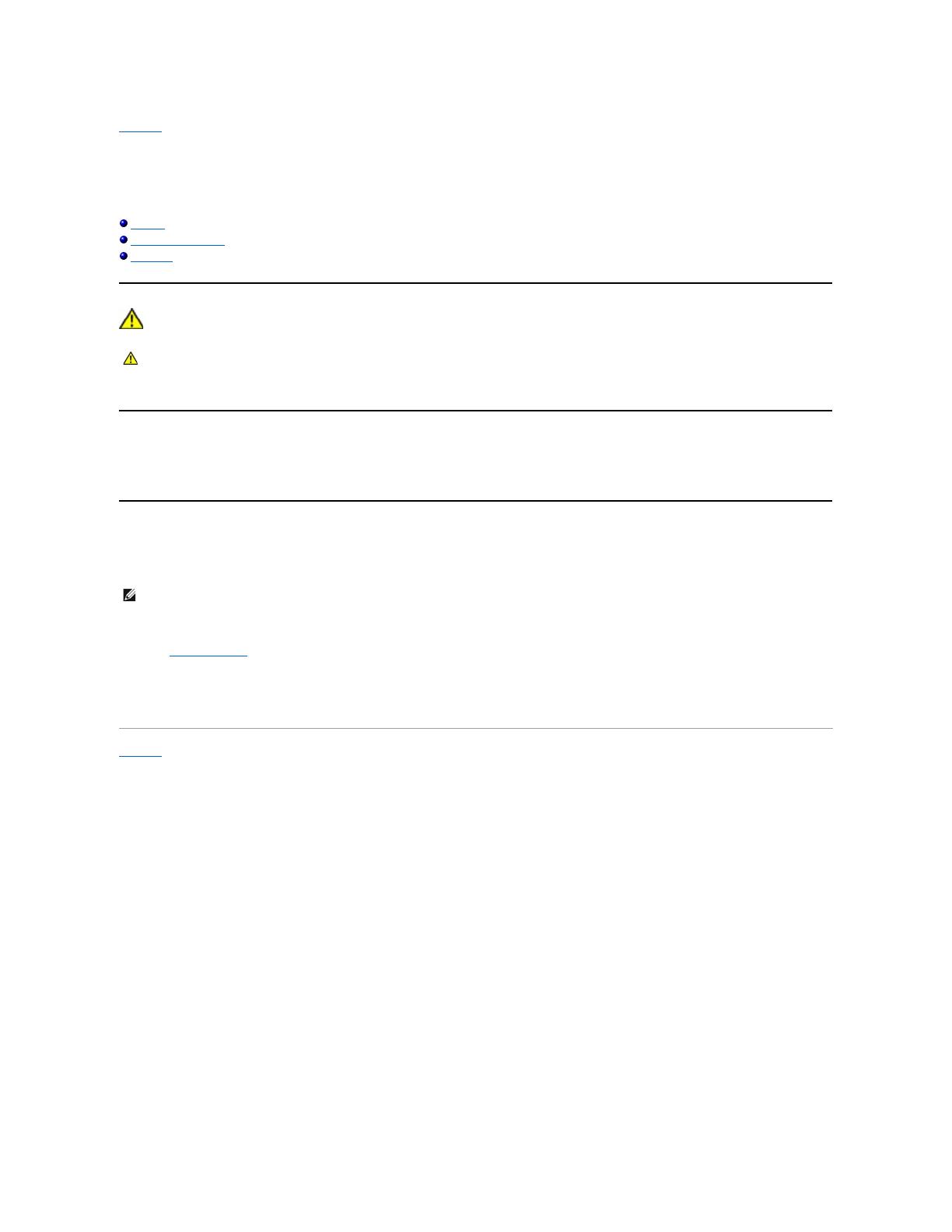
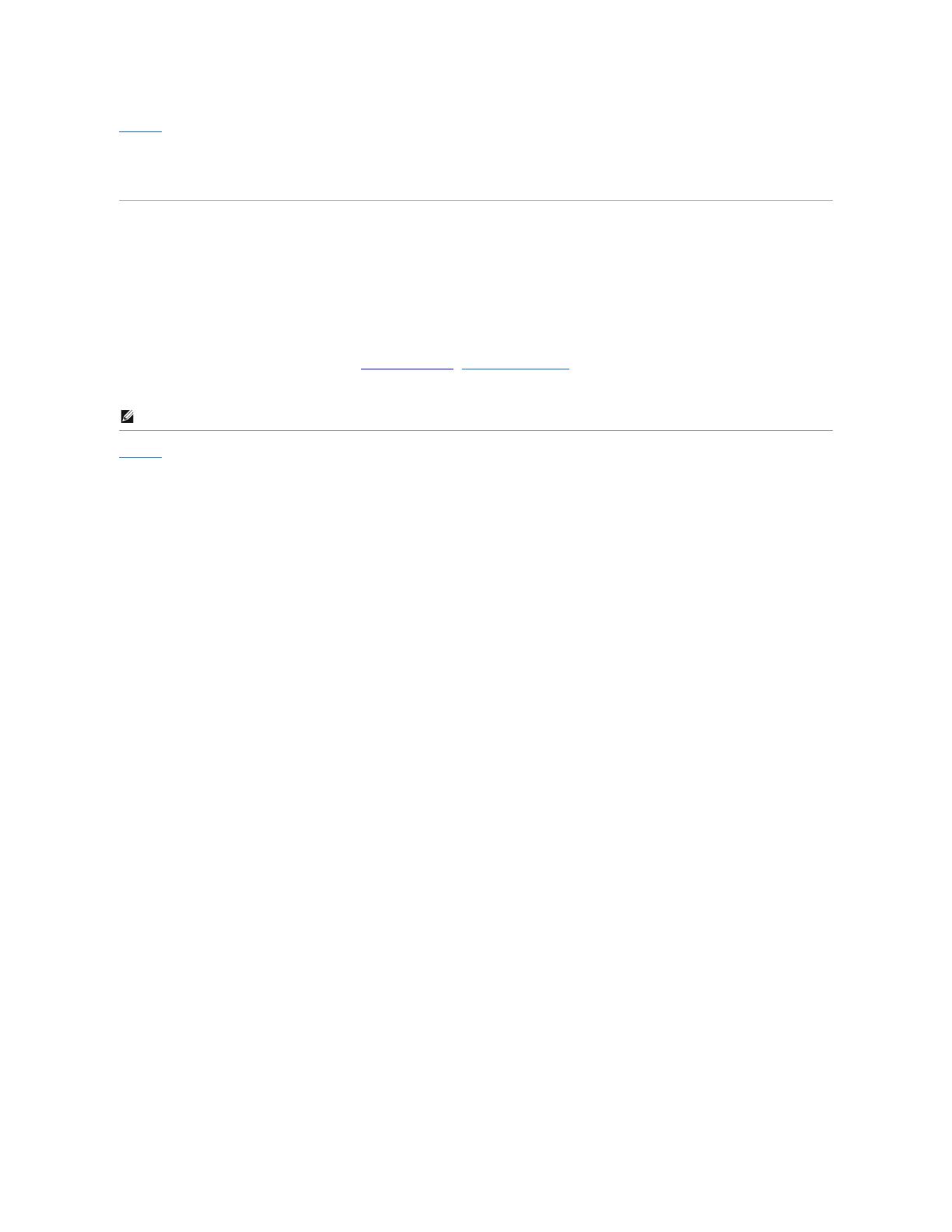
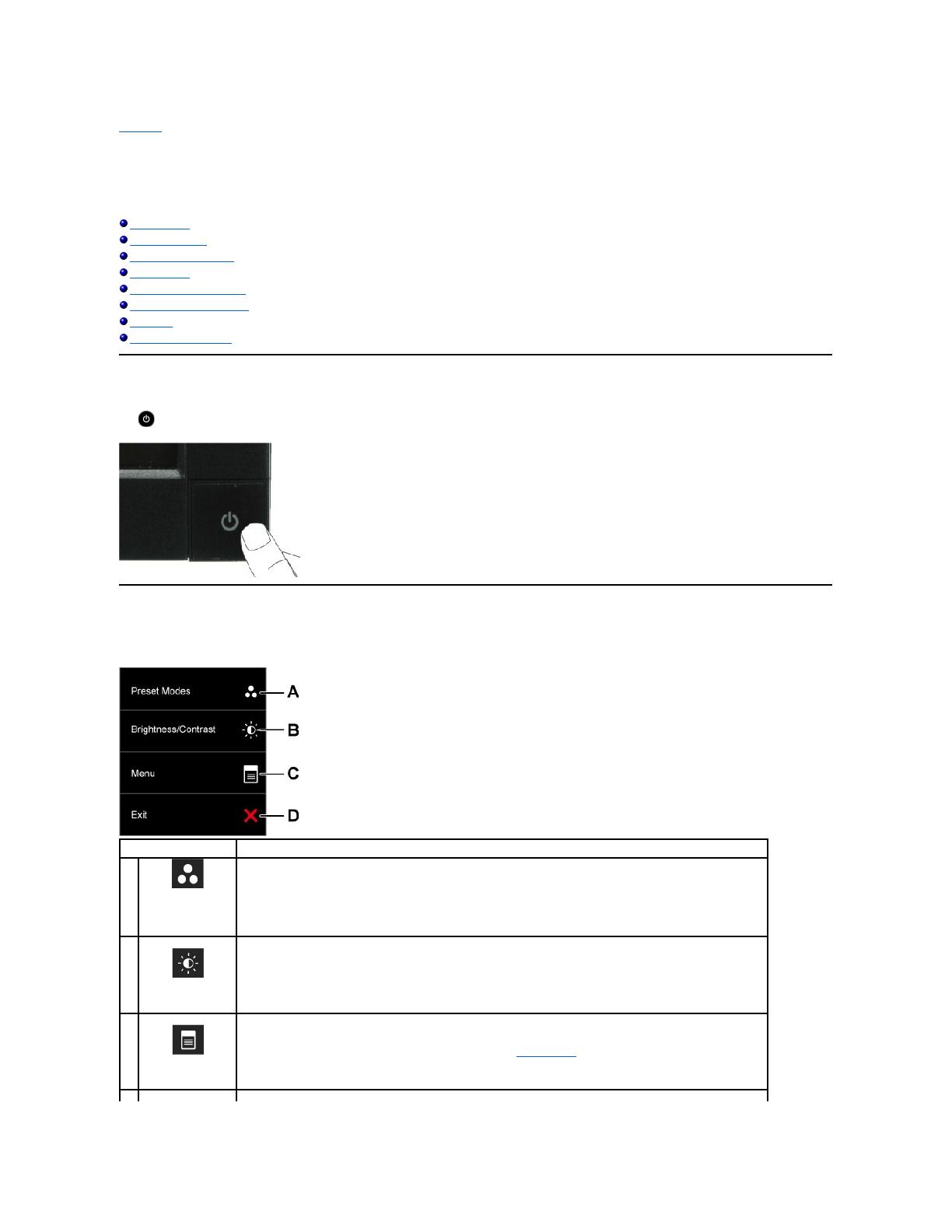
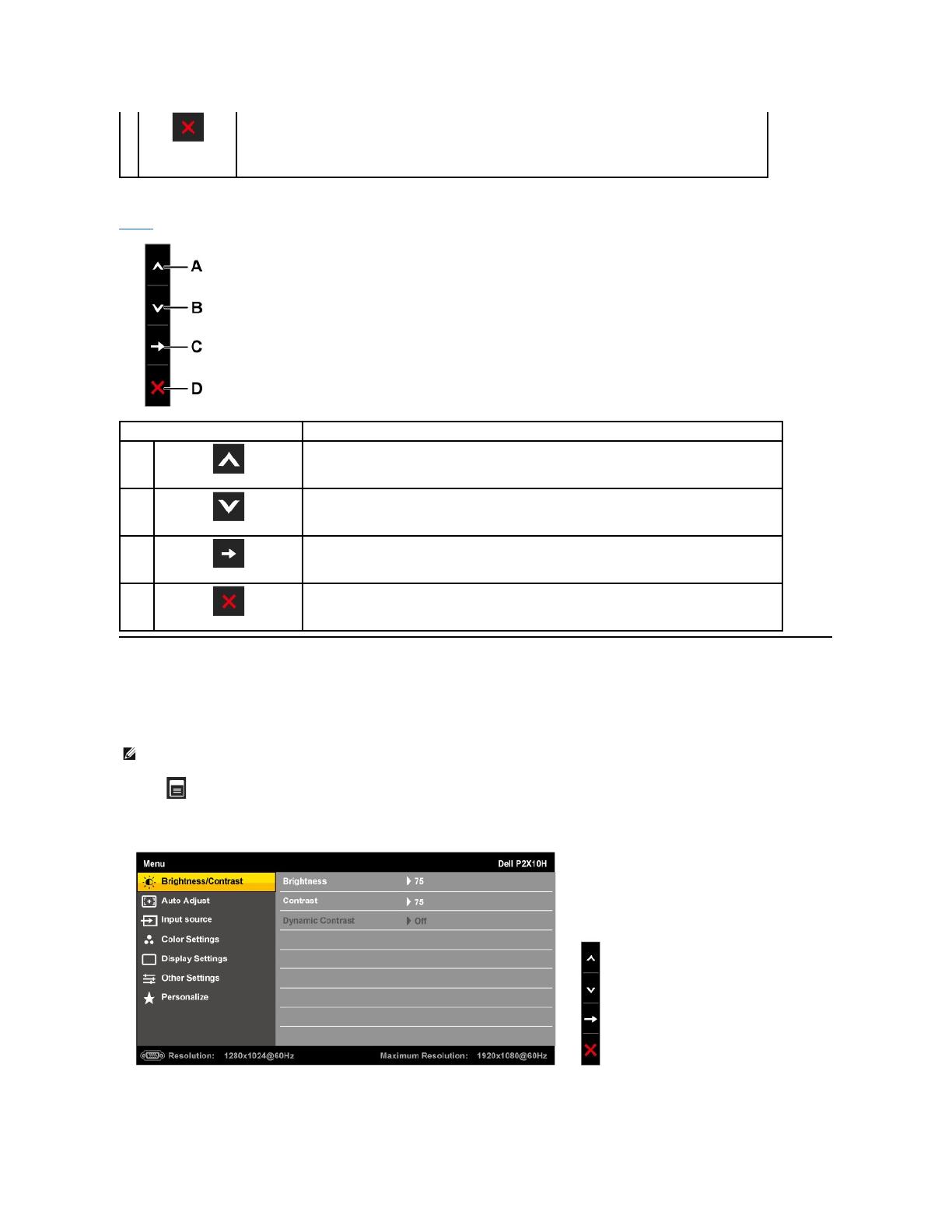
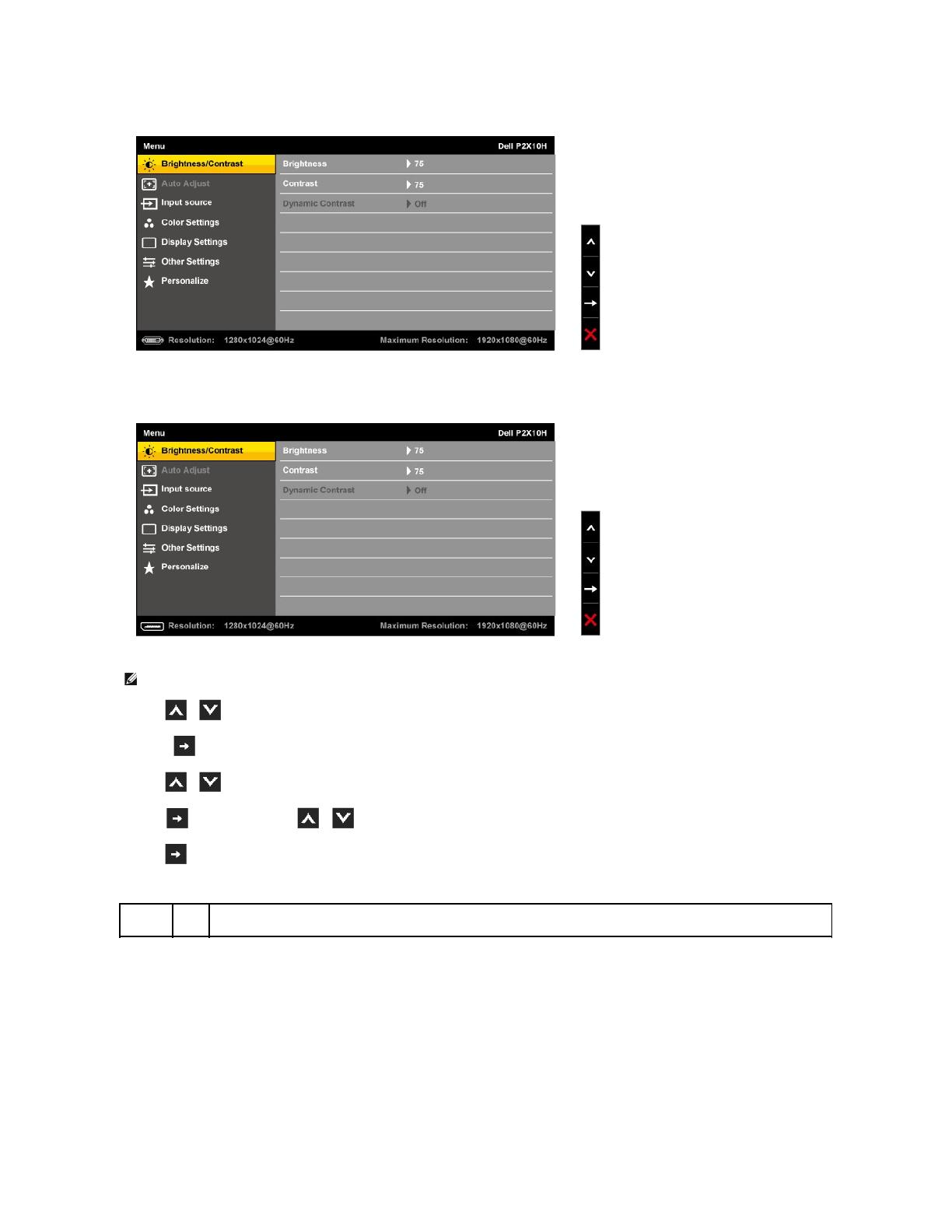
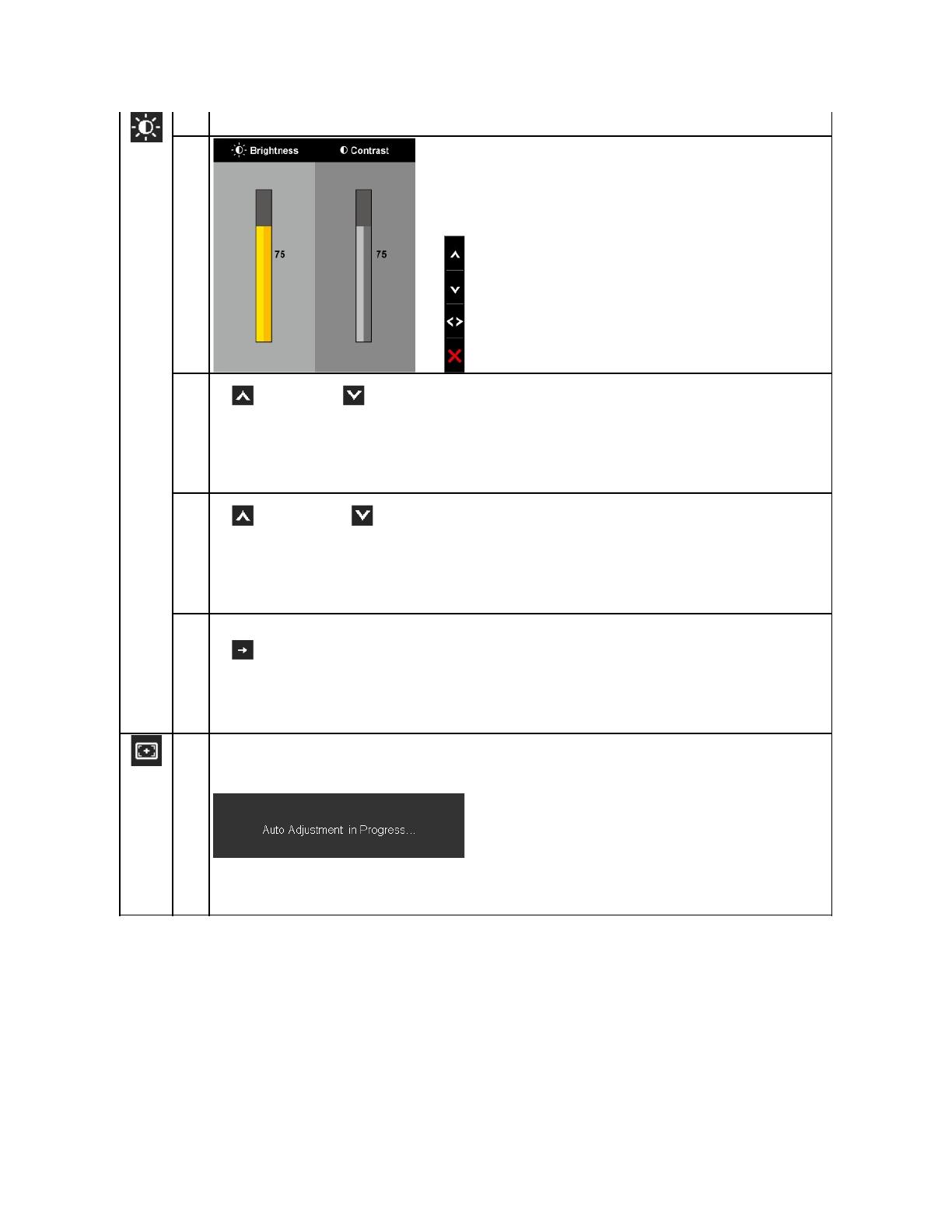
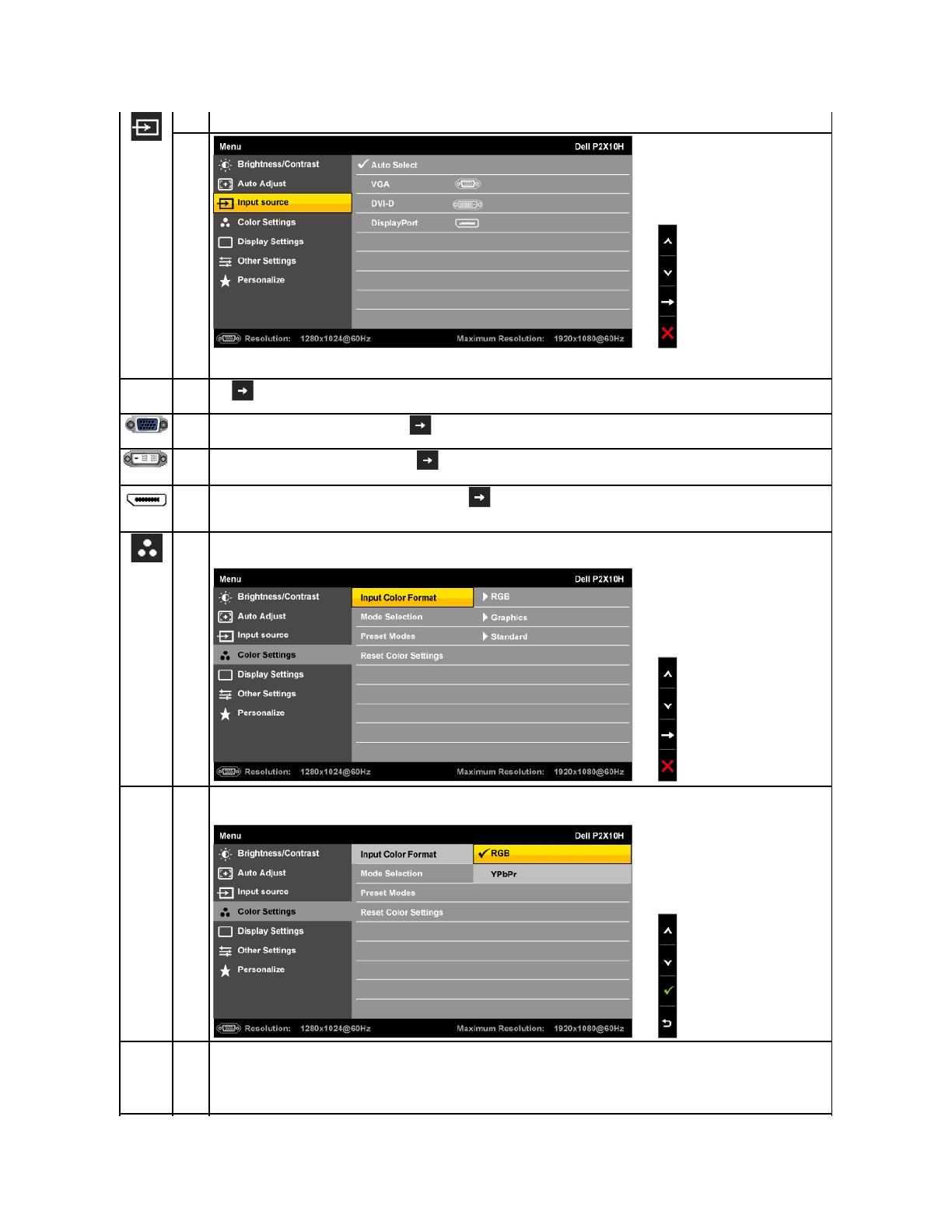
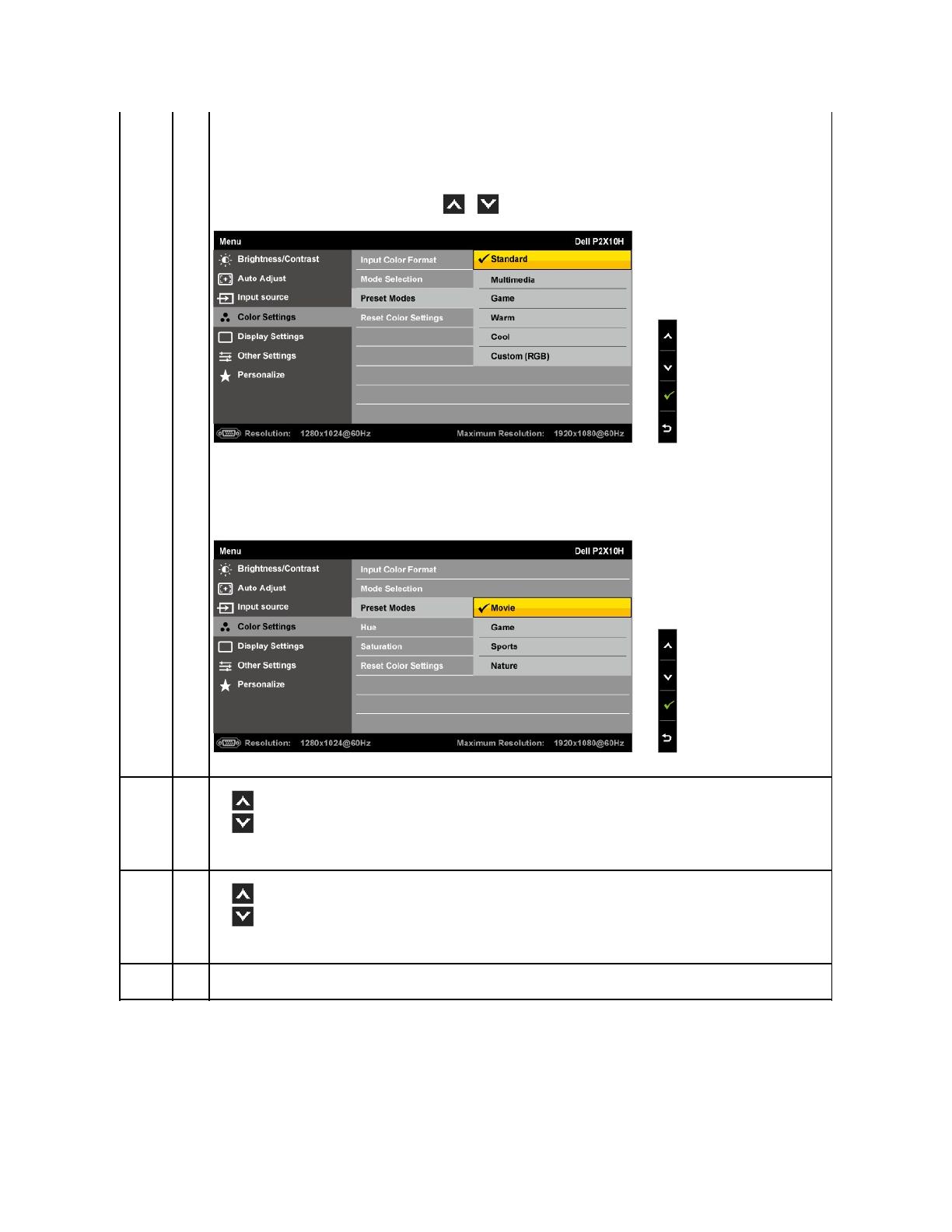
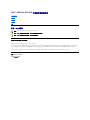 1
1
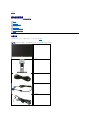 2
2
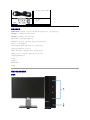 3
3
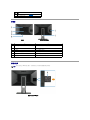 4
4
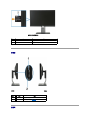 5
5
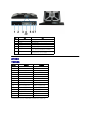 6
6
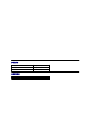 7
7
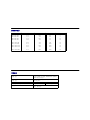 8
8
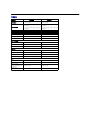 9
9
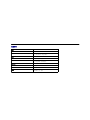 10
10
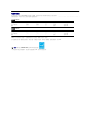 11
11
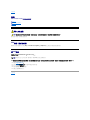 12
12
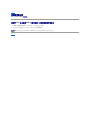 13
13
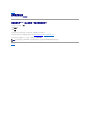 14
14
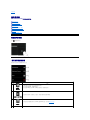 15
15
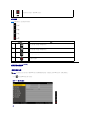 16
16
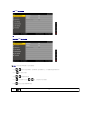 17
17
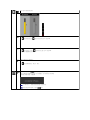 18
18
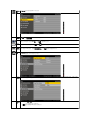 19
19
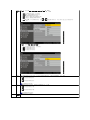 20
20
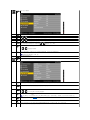 21
21
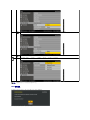 22
22
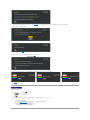 23
23
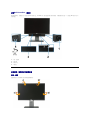 24
24
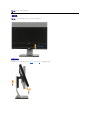 25
25
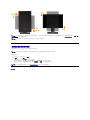 26
26
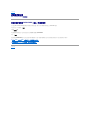 27
27
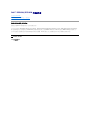 28
28
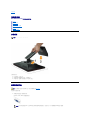 29
29
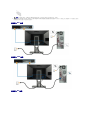 30
30
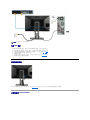 31
31
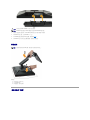 32
32
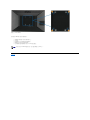 33
33
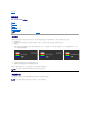 34
34
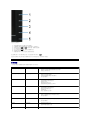 35
35
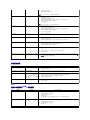 36
36
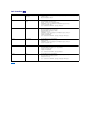 37
37